Manual De Utilizare A8 Lite Operation En
User Manual: Pdf A8 Lite - Operation Manual User Guide for Allview Mobile Phone, Free Instruction Manual
Open the PDF directly: View PDF ![]() .
.
Page Count: 96
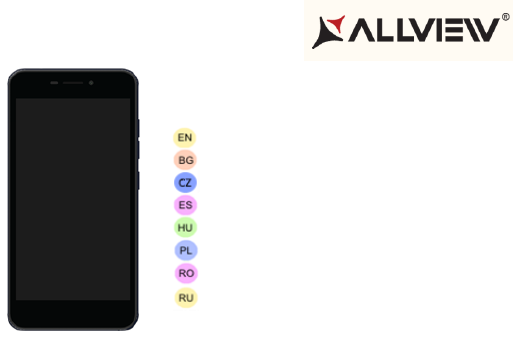
1
A8 lite
USER MANUAL……………………………………....................
4
РЪКОВОДСТВО ЗА УПОТРЕБА………………....................
15
UŽIVATELSKÝ MANUÁL…………………………....................
25
MANUAL DE USUARIO…………………………………...........
36
HASZNÁLATI UTASÍTÁS……………………………………….
46
INSTRUKCJA OBSŁUGI…………….........………..................
53
MANUAL DE UTILIZARE…………………….…………............
65
РУКОВОДСТВО ПОЛЬЗОВАТЕЛЯ..…………………………
76

2

3
EN
BG
CZ
ES
1
Power button
1
Бутонът за
захранване
1
ON/OFF Tlačítko
1
Botón de encendido
2
Speaker
2
говорител
2
Reproduktor
2
Altavoz
3
Micro USB plug
3
Micro USB щепсел
3
Micro USB
3
Enchufe micro USB
4
Light-Proximity
sensor
4
Light-Сензор
за близост
4
Světelný senzor
4
Proximidad
sensor
5
Volume buttons
5
сила на звука
5
Tlačítka hlasitosti
5
Volumen
6
Earphones plug
6
слушалки жак
6
Sluchátka jack
6
Enchufe auriculares
7
Led Flash
7
Led Flash
7
LED dioda/blesk
7
LED Flash
8
Main camera
8
Назад камера
8
Zadní fotoaparát
8
Cámara trasera
9
Front camera
9
Предна камера
9
Přední fotoaparát
9
Cámara frontal
10
Back
10
назад
10
Zpět
10
Espalda
11
Home
11
Дом
11
Domů
11
Casa
12
Recent apps
12
Скорошни
приложения
12
Nedávné aplikace
12
Aplicaciones
recientes
HU
PL
RO
RU
1
Bekapcsoló
gomb
1
Przycisk zasilania
1
Buton pornire
1
Кнопка включения
2
Hangszóró
2
Głośnik
2
Difuzor
2
Динамик
3
Micro USB
3
Złącze micro USB
3
Mufa Micro USB
3
Разъем Микро USB
4
Fényre
Közelségérzékelő
4
Czujnik światła,
zbliżeniowy
4
Senzor lumina-
proximitate
4
Световой сензор
5
Hangerő gombok
5
Przyciski głośności
5
Butoane volum
5
Клавиша громскости
6
Fülhallgató plug
6
Złącze słuchawkowe
6
Mufa casti
6
Разъем гарнитуры
7
LED vaku
7
Dioda LED
7
Led Flash
7
Вспышка
8
Hátulsó kamera
8
Tylni aparat
8
Camera principala
8
Основная камера
9
Elülső kamera
9
Przedni aparat
9
Camera frontala
9
Передняя камера
10
Hát
10
Cofnij
10
Înapoi
10
назад
11
Otthon
11
Ekran domowy
11
Acasa
11
Главная
12
Legutóbbi
alkalmazások
12
Ostatnio używane
aplikacje
12
Aplicaţii recente
12
Недавние приложения
4 En
Notices for the use of phone
CAUTION! Please read carefully this instructions and follow them, in the case of dagerous
situations.
Driving safety: It is recommended not to use the phone while driving. If you use it however,
turn on the Handsfree mode.
Turn off your phone while in an aircraft.
Interference caused by mobile phones affects aviation safety, and thus is illegal to use it on
the plane. Please make sure that your mobile phone is turned off when you are on the
plane.
In hospital: When using the phone in a hospital must submit to the relevant rules specified
by the hospital. Any interference caused by wireless devices may affect the performance of
the phone.
Approved service: Only approved repair shops can repair mobile phones. If you open the
phone and try to fix it yourself you will void the warranty of the product.
Accesories and batteries: Only accesories and batteries approved by the producer can be
used.
Emergency calls: Make sure the phone is turned on and enabled if you wish to make an
emergency call, press the call key and confirm the location, explain what happened and do
not close the call.
The battery and charging the battery: It is recommended to fully charge before first use of
the device. Do not expose the battery to temperatures above 40 C. Do not dispose the
5 En
battery in fire or drop anywhere. Return defective batteries in special centers or to the
supplier center.
Warning: We take no responsibility for situations where the phone is used other than as
provided in the manual.
Our company reserves the right to make changes in the content of the manual without
making this public. These changes will be posted on the company website to the product it
amends.
The contents of this manual may be different from that in the product. In this last case will
be considered.
To avoid the problems that might occur with the service shops approved by S.C. Visual Fan
S.R.L. (because S.C. Visual Fan S.R.L. reserves the right to stop the collaboration with any
service shop which was previously approved and mentioned in the waranty card on the
date on which the product batch was sold on the market), before taking a product to the
service shop, please check the updated list of approved service shps on Allview website at
the section: “Support&Service – Approved service”.
For more product details visit www.allviewmobile.com. Do not cover the antenna with your
hand or other objects Failure to comply resulting in connectivity issues and rapid discharge
of the battery.
All applications provided by third parties and installed in this device, may be modified and/or
stopped at any moment. S.C. Visual Fan S.R.L. will not be responsible in any way for
modifications of the services or content of these applications. Any request or question
regarding third party applications may be addressed to owners of these applications.
6 En
Device power on/off and standby
After inserting the SIM card, memory card and battery, start the phone by holding down the
Power button for 3 seconds. To power off, press and hold the same button and confirm. If
you press the Power button you will set phone in standby mode, to return shortly press the
same button.
Unlocking, idle screen and applications menu
To unlock the screen when resuming from standby, slide your finger from the bottom to the
top of the screen. The main screen will be displayed
Home screen pages can be customized with shortcuts and widgets. At the top of the screen
is placed the notification bar that contains information about the mobile network signal,
WiFi, Bluetooth, battery level, time and events.
To display the applications menu, touch the Menu icon from the bottom of the main screen.
Slide the screen to left to scroll main menu. Touch the desired application icon to access it.
Use the Back button to return to the main screen.
Dialing
To call a number, from the main screen open the dialer, dial the number and press the call
key.
To answer a call drag the icon to the right, and to reject the call drag the icon to the left.
You can call numbers directly from Call log, touch the dial symbol from the right side of the
desired number.
Messaging
To create and send an SMS, proceed as follows:
- Open the applications menu;
7 En
- Open the Messaging application;
- From the bottom-right side of the screen touch Compose new message symbol;
- Write the message;
Note: You create an MMS by touching the attach symbol and adding media content:
images, sound or movies.
- In the top text box add the number or the name of the recipient;
- Tap the arrow -> symbol from the right side of the text box to send the message.
Contacts
Access the Contacts from menu applications.
Add new contact:
- Open Contacts from main menu;
- Tap the + symbol from the bottom-right side of the screen;
- Select the memory where you will store: account or phone entry;
- Enter contact information;
- Finally, tap Save.
Add new contact from call log:
- From the applications menu, open the Dialer;
- Tap the phone number you want to save;
- Tap New contact button;
- Select the memory where you will store: account or phone entry;
- Enter contact information;
- Finally, tap Save.
8 En
Import/export contacts
You can import or export contacts between memories and accounts available, as follows:
- Open Contacts;
- Press the Options button and select Import / Export;
- Choose memory from which to copy contacts;
- Choose in which memory to copy the contacts;
- Select contacts to copy;
- Press the Copy button;
Synchronize contacts with an account
Note: If you don’t have an account, you can create one which is also necessary for the
Google Play store.
You can synchronize the contacts of an account by following the next steps:
- Open the applications menu -> Settings -> Applications -> ACCOUNTS;
- Touch the desired account; if you don’t have allready set, you can add a new one by
touching the button Add new account ;
- Tick the option Sync contact;
Customize contacts with photo
Note: The contacts from SIM card cannot be customized with photo.
To add a photo to one contacts follow the steps:
- Open Contacts;
- Touch the desired contact name;
- On the top-right of the screen touch the contact editing symbol;
- In the left corner of the screen touch the symbol to add image;
9 En
- Select the input method of image: photo shoot or from gallery.
Google Play store
Google Play store provides a multitude of applications from various categories: games,
business, communication, shopping, travel, entertainment, books, education, finance,
photography, tools, media, social, sports, news.
The first time you open the Google Play store, you will be prompted to authenticate. If you
already have a Google™ account, enter the data. If not, click the Create button to create a
new account and follow the steps on the screen.
Settings
Your service provider may default some device settings, so you may not be able to change
these settings.
WLAN
Touch Wi-Fi switch to activate. Open Wi-Fi to search for available networks automatically.
Networks without password can be used directly, for others you need to enter the password
first.
Bluetooth
Touch Bluetooth switch to activate. Touch Bluetooth to enter the device searching screen.
You can modify settings by pressing the Menu button.
Data usage
Here you can activate or deactivate the data connection and see a chart of data usage
status. You can also set the data mobile limit for each SIM.
10 En
More
Airplane mode
Virtual Private Networks(VPN) Settings.
Tethering & portable hotspot
Wifi Direct
Mobile network
3G service: here you can enable/disable the 3G service.
Preffered networks
Access point names: add or modify the access points.
Network operators.
Sounds
This option allows you to set audio tones for incoming calls, e-mail alerts and SMS
notifications. Settings include: Vibration, Volume, Tone Audio, Reviews
Select General / Silent / Meeting / Outdoor profile by touching the right side circle.
Power Saving
You can choose one of the three power schemes:
-Closed
-Normal: calling and messaging are available; data connection remains the same state
-Super-long standby: calling and messaging services remains in the same state.
Display
a. Brightness: adjust the brightness
b. Wallpaper: change the wallpaper picture for idle screen, lock screen and main menu
c. Auto rotating screen: rotate phone to change direction
11 En
d. Alert missed call & sms: blink screen backlight on missed call or unread sms. You will
also receive notifications about missed calls and unread messages in the form of animated
icons in the lock screen;
e. Sleep: adjust the delay before the screen automatically locks
f. Font size
Storage
1) View SD Card and Phone Memory.
2) Uninstall or Format SD Card.
Battery
Displays information about the charging status and usage of the battery.
Applications
Shows the list of the installed and downloaded applications, which of them are installed on
SD CARD.
Location
Access to my location: enable applications to use your location information.
GPS satellites: switch on/off the GPS receiver.
Google Location Service™: let applications to use the WiFi or mobile network connection to
get localization.
Security
1) Set up screen locks: you can choose slide, pattern, PIN or password to unlock the
screen.
2) Set up SIM card lock: enter 4-8numbers PIN to set the lock of SIM.
If you enter 10 times wrong PUK code, the SIM card will be permanently locked.
12 En
3) Password visible: password visible when enter it
4) Select device administration: add or delete device manager.
5) Unknown sources: install apps from unknown sources
6) Trusted credentials: show the trusted credentials
7) Install from SD card: install the encrypted certificate from SD card.
Languages and input
1) Selecting Language: include all the languages on the phone and totally amount of 12
kinds.
2) Spell checker
3) Personal Dictionary: add words to custom dictionary or delete.
4) Input method : you can select Android™ keyboard or MultiLing keyboard input method.
5) Text to speech settings
6) Pointer speed
Reset to factory settings
Backup my data: backup my settings and data of other applications.
Factory data reset: clear all data stored on the phone.
Accounts
Add, manage and change synchronization options for the used accounts.
Date and Time
1) Automatic date & time: use date and time provided by network or by GPS
2) Automatic time zone: check to use network-provided time zone
3) Set Date / Set time: touch to set date / time.
4) Selecting time zone Select Time Zone according to where you are.
13 En
4) Use 24 hour time format : ON/OFF
5) Select date format.
Schedule power on/off
You can set time of boot or shutdown the phone.
Schedule airplane on/off
You can set the time of activating or deactivating the plane mode.
Accessibility
1.Power button end call
2.Touch and hold delay
3.Install web scripts
Developer options
Set options dedicated to the Android software developers
About phone
You can check the information about: phone status, legal informations, software version.

14 En
DECLARATION OF CONFORMITY
No.1455
We, S.C. Visual Fan S.R.L, with the social headquarters in Brasov, 61st Brazilor Street, post code 500313 Romania,
registered at the Register of Commerce Brasov under nr. J08/818/2002, CUI RO14724950, as importer, ensure,
guarantee and declare on own responsibility according to Art. 4 HG nr.1.022/2002 regarding the products and services
regime, which could put in danger the life and health, security and labour protection, that the ALLVIEW product ALLVIEW
A8 lite does not put in danger the life, safety of labour, does cause adverse environmental impacts and is according to:
-The 2011/65/UE Directive regarding the usage restrictions of some dangerous substances ]n the electonic and electrical
equipments.
-The Directive regarding the radio and telecommunications equipments R&TTE 1999/5/CEE (HG 88/2003)
-The Directive regarding the ensurance of low voltage equipment users 73/32/CEE , modified by the 93/68/CEE
(HG457/2003) Directive.
-The Directive regarding the electromagnetic compatibility 89/336/CEE, modified by the 92/31/CEE si 93/68/CEE
(HG982/2007); RoHS Directive: EN50581:2012
-The safety requirements of the European Directive 2001/95/EC and of the EN 60065:2002/A12:2011 si EN 60950-
1:2006/ A1:2010 /A11:2009/A12:2011 standards, regarding the decibel level limit of the commercialized devices.
The product had been evaluated according to the following standards:
-Health: EN 50360:2001, EN 50361; EN 62209-1 : 2006
-Safety: EN 60950-1:2006+A11:2009+A1:2010+A12:2011+A2:2013
-Electromagnetic EN 301 489-1 V1.9.2/-3 V1.6.1/-7 V1.3.1/-17 V2.2.1/-24 V1.5.1
-Radio spectrum: EN 301 511 V9.0.2 (03-2003);EN 300 328 V1.7.1 (10-2006)
The conformity assesment procedure was done according to the 1999/5/CEE Directive (of the Annex II of HG nr. 88/2003)
the documentation being at S.C. Visual Fan S.R.L., Brasov , 61st Brazilor Street, post code 500313 ,Romania at it will be
put at disposal on demand. The products conformity assesment procedure was fulfilled with the participation of the
following institutions: Phoenix Testlab GmbH
The product has the CE mark applied. The conformity declaration is available at www.allviewmobile.com.
CE0700 Director
SAR:1.070W/kg Cotuna Gheorghe
Brasov
08.12.2016
15 Bg
ИНСТРУКЦИЙ ЗА БЕЗОПАСНОСТ
ВНИМАНИЕ! Прочетете внимателно тези инструкций и ги следвайте.
Карайте предпазливо: Препоръчваме да не използвате телефона докато шофирате.
Ако се наложи да го ползвате - включете режим – СВОБОНИ РЪЦЕ.
Изключете телефона когато сте в самолет
Смущенията, причинени от мобилните телефони влияят на безопасността на
въздухоплаването, и поради това е незаконно, да го използвате в самолета . Моля
уверете се, че телефона е изключен докато сте в самолета.
В болница: Когато използвате телефона в болница , трябва да се съобразявате с
правилата определени от болницата.
Оторизиран сервиз: Само оторизирани сервизи могат да ремонтират телефона. Ако
отворите телефона и се опитате само да оправите евентуална повреда, гаранцията
автоматично става невалидна.
Аксесоари и батерий: Трябва да се използват, само аксессоари и батерий одобрени
от производителя .
Спешни обаждания: Уверете се, че телефонът е включен, ако желаете да направите
спешно повикване, наберете 112 и натиснете клавиша за повикване. Потвърдете
мястото, обяснете какво се е случило и не затваряйте повикването.
Батерия и зареждане на батерията: Препоръчва се пълно зареждане на батерията
преди използване на устройството. Не излагайте батерията на температури над 40
градуса целзий. Не излагайте или хвърляйте батерията в огън. Изхвърляйте
батерийте в обозначените за това места.
16 Bg
Внимание: Не носим отговорност ако телефона е използван по различен начин от
указанията в инсрукцията. Нашата компания си запазва правото да прави промени в
съдържанието на ръководството, без да оповестява това публично. Т ези промени ще
бъдат оповестявани в сайта на компанията. Производителя - S.C. Visual Fan S.R.L., си
запазва правото да спре работа със всеки сервизен център, упоменат на
гаранционната карта, към датата на закупуване на продукта.
За да избегнете недоразумения, преди да занесете устройството за ремонт в някой
от сервизите, моля проверете на страницата www.allviewmobile.com, дали избрания
сервиз фигурира в обновения списък с упълномощени сервизи.
За повече информация за продукта посетете www.allviewmobile.com. Не покривайте
антената с ръка или от други предмети Неспазването води до проблеми за свързване
и бързо освобождаване от отговорност на батерията.
Всички приложения, предоставени от трети страни, както и инсталирани на това
устройство, могат да бъдат модифицирани и / или спрени във всеки един момент.
S.C. Visual Fan S.R.L. ООД не носи отговорност по никакъв начин за модификации на
услугите или съдържанието на тези приложения. Всяко искане или въпрос по
отношение на приложения на трети лица, може да бъде адресирано до
собствениците на тези приложения.
Включване изключване на устройството и режим на изчакване
След поставяне на SIM картите, картата памет и батерията, включете телефона, чрез
натискане на захранващият бутон за около 3 секунди. За да го изключите също
задръжте захранващият бутон и после потвърдете. Ако натиснете бутона за кратко
17 Bg
телефона минава в режим на изчакване и екрана изгасва, за да излезете от режима
на изчакване пак натиснете за кратко същият бутон.
Отключване, начален екран и приложения
За да отключите екрана при възобновяване от режим на готовност, плъзнете пръста
си от дъното към горната част на екрана. Ще се появи основния екран.
Началният екран може да се персонализира с икони и приложения. В горната част на
екрана има информационна лента, която дава информация за силата на сигнала на
мобилната мрежа, състояние на WiFi, Bluetooth, ниво на батерията и времето.
За да видите менюто с всички приложения, докоснете Meню иконата в долният десен
ъгъл на екрана. Приплъзнете на ляво за да се превъртят всички икони на
приложенията. Докоснете желаното приложение за да го потвърдите. Използвайте
бутона за връщане за да се върнете към главният екран.
Настройки на телефона
За да настроите телефона отидете в менюто с приложенията и натиснете Настройики
/ Settings. Менюто с настройки е организирано в 4 подменюта:
А:Комуникаций:
1. Настройки на двете SIM карти: управление на GSM и 3G услуги.
- Гласово повикване: изберете предварително коя СИМ-карта да се използва при
извършване на гласово повикване или да пита преди всяко обаждане;
Повикване на данни: изберете предварително коя СИМ-карта да се използва при
провеждане на видео разговор);
- Съобщения: изберете предварително коя СИМ-карта да се използва при изпращане
на текстови съобщения;
18 Bg
2.Настройки на повикването: специални настройки за гласови разговори, видео
разговори
3. Wireless & networks: Настройки за управление на мобилни мрежи WiFi, Bluetooth.
– Самолетен режим: отметка в квадратчето, за да деактивирате всички безжични
връзки ;
- WiFi :отметка в квадратчето за да се включи WiFi мрежа;
- WiFi настройки: търсене, включване и изключване от WiFi мрежи;
Забележка! За да се включите в заключени мрежи трябва да въведете парола;
- Bluetooth: отметка в квадратчето, за да се включи Bluetooth ;
- Bluetooth настройки : отворете менюто, за да търси, Bluetooth устройства;
- Tethering and portable hotspot: подменю, за да настроите телефона си, като
преносима точка за достъп до интернет; може да споделяте вашата интернет връзка
чрез WiFi или USB;
- Мобилни мрежи:
- 3G услуги: включете/изключете 3Gвръзката към определена SIM карта или
изберете предпочитана мобилна мрежа: GSM/WCDMA или само WCDMA;
- Име на точката за достъп: настройте името на точката за достъп – за мобилен
достъп до интернет през съответната мобилна мрежа;
B. Системни:
1. Аудио профили: добавяне изтриване или промяна на аудио профили . Можете
да персонализирате аудио профилите, чрез промяна на рингтон,
разпознавателен звук, или вибраций.
19 Bg
2. Дисплей: настройки на яркостта на дисплея, скрийнсейвъра, интерфейс анимаций
и автоматично завъртане на дисплея;
3. Език и клавиатура: изберете език и метод за въвеждане на текст;
4. Дата и час: отворете за настройка на дата час и часова зона ;
5. Планиране на включване и изключване: Можете да настроите устройството за
атоматично включване и изключване в определен час.;
6. Планиране на вкл/изкл на самолетен режим: Самолетният режим може да се
настрои за включване или изключване в определен час.
C. Приложения:
1. Приложения:
- Unknown sources: отметка в квадратчето за да позволите инсталацията на
приложения от други източници освен официалния магазин за приложения;
- Предпочитана директория за инсталация: можете да изберете SD картата или
вградената памет или да оставите системата да реши сама;
-Управление на приложенията: Разглеждане преместване или изтриване на
приложенията;
- Storage usage: менюто показва списък на всички инсталирани приложения;
2. Профили и синхронизиране
- Основни данни: отметка в квадратчето, за да позволи на приложенията да
изпращат и получават данни по всяко време;
- Автоматично синхронизиране: отметка в квадратчето, за да се позволи
автоматичното синхронизиране на данните;
20 Bg
3. Privacy: да направите резервно копие или да възстановите фабричните настройки
на устройството.
4. Сигурност:
- Заключване на екрана: определя метод за отключване,парола или друг.
- Заключване на SIM карта:активиране/деактивиране на заключване на SIM карта
-Парола: Проверете за показване на паролата, докато въвеждате ;
5. Местоположение:
- Използвайте wireless networks :отметка в квадратчето за да позволите на системата
да определи вашето местоположение чрез Wi Fi или мобилната мрежа.
- Използвайте GPS satellites отметка в квадратчето, за да се определи точното
местоположение с помощта на GPS приемник:;
- EPO assistance: Използвайте GPS спомагателни данни, за да се ускори GPS
позициониранеto;
6. Съхранение:. вижте информация относно общата памет и използваната памет на
микро SD карта
1. Достъп
2. Гласов вход и изход: Настройки за гласов вход;
3.За телефона: информация относно състоянието и използването на батерията,
правни информации, модела на телефона и версията на софтуера.
ИНСТРУМЕНТИ
КОНТАКТИ
Достъп до контактите чрез меню приложенията. По подразбиране ще се появят
контакти от вашата СИМ-карта и телефон.
21 Bg
Добавяне на нов контакт:
- Отворете контакти от главното меню;
- Докоснете + символа в горната дясна страна на екрана;
- Изберете паметта в която искате да съхраните: СИМ карта или телефонна памет
- Добавете информация за контакта;
- Накрая докоснете Готово / Done.
Добавяне на нов контакт от списъка с обажданията:
- От менюто с приложенията отворете call log;
- Докоснете телефонният номер който искате да запишете;
- Докоснете Нов контакт / New contact button;
- Изберете паметта в която искате да съхраните
- Добавете информация за контакта;
- Накрая докоснете Готово Done.
Прехвърляне на контакти
Вие можете да прехвърляте контакти между паметите както следва:
- Отворете Contacts;
- Натиснете Options бутон и изберете Import / Export;
- Изберете паметта от която искате да копирате контакта;
- Изберете памет в която искате да копирате контакта;
- Изберете контакт за копиране ;
- Натиснете Copy бутон.
22 Bg
Персонализиране на контактите със снимки или рингтон
Забележка: Контактите в СИМ картата не могат да се персонализират със
снимка или рингтон.
За да добавите снимка към контакта следвайте следните стъпки:
- Отворете Contacts;
- Докоснете избраното име на контакт;
- В горната дясна част на екрана докоснете символа за добавяне;
- В левият ъгъл на екрана докоснете символа за снимки;
- Изберете метод на въвеждане на изображението: фото снимка или от галерията.
За да добавите специфичен рингтон към контакта направете следното:
- Отворете Contacts;
- Докоснете избраното име на контакта;
- Натиснете options бутон и Options ;
- Докоснете Ringtone и изберете желаният звук.
Разговори
За да наберете номер,отворете клавиатурата наберете номера и натиснете бутона
call.
За да отговорим на драг повикване иконата на дясно, и да отхвърли плъзгане на
призива на иконата, за да напусна.
Можете да набирате номера и от списъка с обаждания, докоснете желания
телефонен номер и натиснете бутона за повикване в долната част на екрана.
Съобщения :
За да създадете и изпратите съобщение процедирайте както следва:
23 Bg
- Отворете менюто с приложенията;
- Отворете Messaging приложението;
- В дъното на екрана натиснете Compose new message;
- Напишете съобщението;
Забележка: Вие създавате MMS чрез докосване прикачвате символ и добавяте
медийно съдържание: изображения, звук или филми.
- В началото текстовото поле добавите номера или името на получателя;
- Докоснете стрелката от дясната страна на текстовата кутия за да изпратите
съобщението.
Google Play store
Магазина за приложения предоставя множество приложения от различни категории:
игри, бизнес комуникаций, пазаруване, пътешествияl, забавления, книги,
образование, финансий, фотография, инструменти, медия, социални мрежи, спорт,
новини.
Първият път, когато отворите магазина, ще ви бъде напомнено за удостоверяване.
Ако вече имате регистрация в Google , попълнете данните. Ако нямате натиснете
Create бутона за да създадете нова регистрация и следваите стъпките които ви
изписва на екрана

24 Bg
ДЕКЛАРАЦИЯ ЗА СЪОТВЕТСТВИЕ
No.1455
Ние, S.C. Visual Fan S.R.L., със социалната централата в Брашов, 61-то Brazilor улица, пощенски код 500313
Румъния, регистрирано в Търговския регистър Брашов под номер. J08 / 818/2002, CUI RO14724950, като вносител,
се гарантира, гаранция и декларира на своя отговорност, съгласно чл. 4 HG nr.1.022 / 2002 по отношение на
продуктите и услугите режим, което може да постави в опасност живота и здравето, сигурността и защитата на
труда, че ALLVIEW продукт ALLVIEW A8 lite не поставя в опасност живота, безопасността на труда, не причинява
неблагоприятни въздействия върху околната среда и е в съответствие с:
2011/65 Директива -В / UE относно ограниченията в използването на някои опасни вещества в Electonic и
електрически съоръжения. -В Директива относно радио и телекомуникационно оборудване R & TTE 1999/5 / CEE
(HG 88/2003)
-В Директива относно застраховане на ниско напрежение потребители оборудване 73/32 / ЦИЕ, модифициран от
93/68 / CEE (HG457 / 2003) Директивата за.
-В Директива по отношение на електромагнитната съвместимост 89/336 / CEE, модифициран от 92/31 / CEE SI
93/68 / CEE (HG982/2007); RoHS директива: EN50581: 2012
Изисквания -В безопасността на европейската директива 2001/95 / ЕО и на EN 60065: 2002 / A12: 2011 SI EN
60950-1: 2006 / A1: 2010 / A11: 2009 / A12: 2011 стандарти, по отношение на срока на ниво децибели на
комерсиализирани устройства. Продуктът е бил оценен в съответствие със следните стандарти:
-Грижа за здравето: EN 50360: 2001, EN 50361; EN 62209-1: 2006
-безопасност EN 60950-1:2006+A11:2009+A1:2010+A12:2011+A2:2013
-Electromagnetic EN 301 489-1 V1.9.2/-3 V1.6.1/-7 V1.3.1/-17 V2.2.1/-24 V1.5.1
-Pадиоозвучаване Спектър: EN 301 511 V9.0.2 (03-2003); EN 300 328 v1.7.1 (10-2006)
Процедурата на капацитета на СГО за съответствие се извършва в съответствие с 1999/5 / Директива CEE (от
приложението II на HG Nr. 88/2003) документацията е в S.C. Visual Fan S.R.L., Брашов, 61-то Brazilor улица,
пощенски код 500313, Румъния към него ще бъдат поставени на разположение при поискване. Процедурата на
СГО продукти на съответствието е извършено с участието на следните институции: Phoenix Testlab GmbH
Продуктът има маркировка прилага. Декларацията за съответствие можете да намерите на www.allviewmobile.com.
CE0700 Директор -
SAR:1.070W/kg Котуна Георге
Brasov
08.12.2016
25 Cz
Bezpečnostní opatření
DŮLEŽITÉ! Prosíme, přečtěte si pozorně tyto pokyny a postupujte podle nich, v případě
nebezpečných situací. Bezpečnost při řízení: Je doporučeno nepoužívat mobilní telefon,
pokud řídíte. Pokud jej musíte použít, vždy použijte systém “Volné ruce” při řízení.
Vypněte mobilní telefon, pokud se nacházíte v letadle.
Rušení způsobené mobilními telefony ovlivňují bezpečnost letectví, tudíž je nelegální je
používat v letadle. Prosíme, ujistěte se, že mobilní telefon je vypnutý, když jste v letadle.
Vypněte mobilní telefon v oblasti činností pískování.
V nemocnici: Pokud používáte mobilní telefon v nemocnici, musíte dodržet relevantní
pravidla určené danou nemocnicí. Jakékoliv rušení způsobené přístroji wireless může
ovlivnit výkony telefonu.
Schválené servisy: Pouze schválené servisy můžou opravovat mobilní telefony. Pokud
rozeberete telefon a pokusíte se jej opravit sami, ztratíte záruku výrobku.
Příslušenství a baterie: Mohou se používat pouze příslušenství a baterie schváleny
výrobcem.
Tísňová volání: Ujistěte se, že telefon je zapnutý a aktivovaný pokud chcete provést
Tísňové volání na 112, stiskněte tlačítko volat a potvrďte umístění, vysvětlete, co se stalo, a
neukončete hovor.
Baterie a nabíjení baterie: Doporučujeme baterii před prvním použitím plně nabít.
Nevystavujte baterii/celý výrobek teplotám nad 40° C. Nevhazujte baterii/celý výrobek do
ohně. Použité baterie odevzdávejte na sběrných místech k tomu určených.
26 Cz
Pozor: Neneseme žádnou odpovědnost za situace kdy telefon je používaný jinak, než je
uvedeno v příručce.
Naše společnost si vyhrazuje právo měnit obsah příručky, aniž by to zveřejňovala. Tyto
změny budou uvedené na stránkách společnosti u výrobku, u kterého byly provedeny
změny. Obsah této příručky může být odlišný od toho, který je uveden u výrobku. V tomto
případě, posledně jmenovaný bude platný
Aby se předešlo problémům, které mohou nastat ohledně servisů které již nejsou přijaté
S.C. Visual Fan S.R.L. (jelikož Visual Fan si vyhrazuje právo ukončit spolupráci s
jakýmkoliv přijatým spolupracujícím servisem, uvedeným na záručním listu ke dni uvedení
do prodeje skupiny výrobků), před předáním výrobku do servisu, prosíme zkontrolujte
aktualizovaný seznam přijatých servisů, uvedený na stránkách Allview v sekci
“Suport&Service - Autorizovaný servis”.
Pro více informací navštivte www.allviewmobile.com. Nezakrývejte anténu rukou nebo
jiných objektů Nedodržení vede k problémům s připojením a rychlé vybití baterie.
Všechny aplikace poskytované třetími stranami a instalovaná v tomto zařízení, mohou být
upraveny a / nebo se zastavil v každém okamžiku. Vizuální Fan Ltd nenese odpovědnost v
žádném případě za úpravy služeb nebo obsahu těchto aplikací. Každá žádost nebo dotaz
týkající se aplikace třetích stran mohou být zaslány vlastníkům těchto aplikací.
Zapnutí/vypnutí a standby přístroje
Po vložení karet SIM, paměťové karty a baterie, zapněte telefon přidržením tlačítka
Zapnout po dobu 3 vteřin. Pro vypnutí, stiskněte dlouze stejné tlačítko a potvrďte. Pokud
27 Cz
stisknete krátce tlačítko Zapnout, převedete telefon do režimu standby, a pro vrácení
stiskněte znovu krátce stejné tlačítko.
Odblokování, hlavní displej, menu aplikací
Chcete-li odemknout obrazovku při obnovení z úsporného režimu, přejeďte prstem od
spodní části na horní části obrazovky. Zobrazí se hlavní obrazovka.
Stránky hlavního displeje lze personalizovat zkratkami a widgety. V horní části displeje se
nachází oznamovací lišta, která obsahuje informace o úrovni signálu mobilních sítí, WiFi,
Bluetooth, úroveň baterie, hodiny a události.
Pro zobrazení menu aplikací, dotkněte se symbolu menu z hlavního displeje. Posunujte
pro listování stránkami hlavního menu. Dotkněte se odpovídající ikonky pro spuštění
požadované aplikace. Použijte tlačítko Zpět pro návrat na hlavní displej.
Volání
Pro vytočení určitého čísla, z hlavního displeje, otevřete aplikaci volání, vytočte telefonní
číslo a stiskněte klávesu volat. Můžete vytáčet čísla přímo z Historie hovorů, dotkněte se
tlačítka volat na pravé straně požadovaného čísla. Pro zvednutí hovoru posuňte centrální
symbol doprava, a pro zamítnutí hovoru jej posuňte doleva.
Zprávy
Pro vytvoření a odeslání zprávy SMS, postupujte takto:
- Otevřete menu aplikací;
- Otevřete aplikaci Zprávy;
V pravém dolním rohu displeje stiskněte tlačítko nové zprávy; - Zadejte text zprávy;
Poznámka: Můžete převést zprávu na MMS stisknutím symbolu spona a vložením obsahu
media: obrázky, zvuky nebol filmy.
28 Cz
Do horního pole vložte telefonní číslo nebo jméno příjemce;
Stiskněte symbol šipka -> na pravé straně textového pole pro odeslání zprávy.
Kontakty
Otevřete aplikaci Kontakty z menu aplikací.
Přidání nového kontaktu:
Otevřete aplikaci Kontakty z menu aplikací;
Dotkněte se symbolu přidat + v pravém dolním rohu displeje;
Vyberte paměť nebo účet kam chcete uložit zadání; - Zadejte údaje kontaktu;
Nakonec se dotkněte tlačítka Uložit.
Přidání kontaktu z historie hovorů:
- Z menu aplikací otevřete aplikaci Telefon;
- Dotkněte se telefonního čísla, které chcete uložit;
- Dotkněte se tlačítka Nový kontakt;
- Vyberte paměť nebo účet kam chcete uložit zadání; - Zadejte údaje kontaktu;
Nakonec se dotkněte tlačítka Uložit.
Import/export kontaktů
Můžete importovat nebo exportovat kontakty mezi dostupnými paměťmi a účty,
následujícím způsobem:
- Otevřete Kontakty;
- Stiskněte tlačítko Možnosti a vyberte Importovat/Exportovat;
- Vyberte paměť, z které se budou kopírovat kontakty;
29 Cz
- Vyberte paměť, do které budete kopírovat kontakty;
- Vyberte kontakty na kopírování;
- Stiskněte tlačítko Kopírovat;
Synchronizace kontaktů s účtem
Poznámka: Pokud ještě nemáte vytvořený učet, můžete vytvořit uživatelský účet Google,
potřebný na přístup k virtuální prodejně aplikací.
Můžete synchronizovat kontakty určitého účtu, následujícím způsobem:
- Otevřete menu aplikací -> Nastavení -> ÚČTY;
-Dotkněte se požadovaného účtu; pokud ještě nemáte zavedený účet, můžete zadat údaje
nového účtu stisknutím tlačítka Přidat účet;
-Zaškrtněte možnost Seznam.
Personalizace kontaktů s vlastním obrázkem
Poznámka: Kontaktům z paměti SIM nelze přidělit zvuky nebo vlastní obrázek. Pro
přidělení obrázku postupujte takto:
Otevřete Kontakty;
Dotkněte se jména požadovaného kontaktu;
V dolní části displeje se dotkněte symbolu editace kontaktu;
Dotkněte se symbolu kontaktu;
Vyfoťte nebo vyberte obrázek z galerie k přiřazení ke kontaktu.
30 Cz
Google PlayStore
Virtuální prodejna aplikací poskytne vysoké množství aplikací nejrůznějších kategorií: hry,
obchod, komunikace, nákupy, cestování, zábava, knihy, vzdělávání, finance, fotografie,
nástroje, média, sociální, sport, zprávy apod.
Při prvním otevření virtuální prodejny se požaduje přihlášení. Pokud již máte účet Google,
zadejte údaje. Pokud ne, stiskněte tlačítko Nový pro vytvoření nového účtu a sledujte kroky
zobrazené na displeji.
Nastavení
Dodavatel služeb může aktivovat implicitně některá nastavení přístroje tak, že je možné že
nebudete moci změnit tato nastavení.
Správa SIM
Možnosti konfigurace hlasové hovory, zprávy a datová volání.
Poznámka: Gemini je integrovaná technologie, která Vám umožní přijímat hlasové hovory
na jednu z karet SIM, pokud provádíte datový provoz na druhé kartě SIM. Wi-Fi
Nastavení WiFi: použijte příslušná tlačítka pro použití funkce.
Otevřete WiFi, lze vyhledávat dostupné sítě automaticky, sítě bez hesla lze použít přímo, v
případě zaheslovaných sítí je potřeba zadat heslo.
Bluetooth
Dostupné přístroje se zobrazí automaticky. Pro připojení k určitému přístroji, dotkněte se
daného jména a zadejte ověřovací heslo.
31 Cz
Použivatelnost dat
Zde můžete aktivovat nebo deaktivovat provoz dat v telefonu. Zároveň můžete také
prohlížet harmonogram stavu použití datového spojení a konfigurovat limit provozu.
Další nastavení
Režim letadlo
Nastavení VPN (Virtual private network)
Nastavení přenosného hotspot: můžete použít telefon pro vytvoření bezdrátového
přístupového bodu.
Přímá Wifi
Mobilní sítě:
Služba 3G: připojte se pro deaktivaci/aktivaci služby 3G.
Předvolby.
Přístupové body: prohlížíte a měníte přístupové body. Operátoři sítí.
Profily
Tato část Vám umožní nastavit zvukové tóny pro příchozí hovory, upozornění na e-mail a
sms, oznámení. Nastavení zahrnují: Vibrace, Hlasitost, Zvukové tóny, Oznámení
Vyberte Obecné / Tichý režim / Porada / Venku. Dotkněte se bodu na pravé straně pro
výběr.
Úspora energie
Můžete vybrat jedno z následujících tří profilů na úsporu energie:
-Vypnuto
-Normální: volání a zprávy aktivovány; datové spojení je v původním stavu;
32 Cz
-Prodloužený stand-by: služby volání, sms jsou v původním stavu.
Zobrazování
Jas: upravení jasu;
Tapeta: můžete vybrat tapety pro hlavní displej, pro odemykací obrazovku a pro menu;
c. Automatické otáčení obrazovky: otočte telefon pro změnu orientace obrázku;
d. Inaktivita: doba čekání na vstup do režimu stand-by;
e. Velikost písma.
Paměť
Prohlížení vnitřní paměti a karty SD
Odinstalování nebo formátování karty SD
Akumulátor
Zobrazení informací o stavu nabíjení baterie a o jejím používání. Aplikace
Řízení aplikací: Řízení a vymazávání nainstalovaných aplikací.
Lokalizační služby
Přístup k umístění: umožňuje aplikacím používat informace o umístění.
Satelity GPS: aktivace/deaktivace používání satelitů GPS
Google Location Service: umožněte odeslání anonymních lokalizačních dat. Umožněte
používání dat ze zdrojů, jako jsou WiFi nebo mobilní sítě pro určení přibližného umístění.
Bezpečnost
Zamknutí displeje. Můžete vybrat jednu z následujících metod: Bez zamknutí, Posunutí,
Model, PIN, Heslo.
33 Cz
Info o majiteli: zobrazíte přednastavené údaje na zamykací obrazovku. Aktivujte
zablokování karty SIM.
Viditelná hesla: zobrazení hesel při zadávání.
Správci přístroje.
Neznámé zdroje: zaškrtněte pro umožnění nainstalování aplikací z neznámých zdrojů.
Potvrzení spolehlivosti.
Nainstalujte z karty SIM.
Jazyk a metoda zadávání
Výběr Jazyku: Zahrnuje všechny jazyky z telefonu
Korektor pravopisu
Personalizovaný slovník: přidání nebo vymazání slov ve vlastním slovníku.
Metoda zadávání: vyberte požadovaný model klávesnice
Jednotlivá nastavení klávesnice
Nastavení hlasového vyhledávání
Náhradní kopie a reset
Můžete vytvořit náhradní kopií dat nebo můžete provést resetování telefonu na tovární
nastavení.
Účty
Řízení účtů a nastavení synchronizace.
Datum a čas
Automaticky: použijete datum a čas poskytnuty sítí nebo modulem GPS.
Automatické časové pásmo: zaškrtněte pro automatickou konfiguraci časového pásma.
34 Cz
Nastavení data: posunujte den/měsíc/rok pro nastavení data.
Nastavení času: posunujte hodinu/minutu/Am/Pm pro nastavení času.
Výběr časového pásma: vyberte časové pásmo podle místa, kde se nacházíte. Pro
Rumunsko, vyberte “GMT+02:00”.
Používejte formát 24 hodin: zapnuto/vypnuto.
Výběr formátu data: existuji 3 druhy formátu, můžete vybrat z následujících: měsíc-den-rok,
den-měsíc-rok a rok-měsíc-den, z toho rok-měsíc-den je implicitní nastavení.
Plánování zapnutí/vypnutí
Můžete nastavit čas automatického zapnutí nebo vypnutí telefonu.
Plánování režimu letadla
Nastavení zapnutí a vypnutí režimu letadla v přednastavených časech.
Přístupnost
Tlačítko Power ukončí hovory
Na zpoždění stisknout-a-podržet
Instalování skriptů web
Vývojářské možnosti
Nastavení a možnosti potřebné pro vývojáře aplikací Android.
O telefonu
Nastavení telefonu
Legální informace
Verze softwaru

35 Cz
PROHLÁŠENÍ O SHODĚ
No.1455
My, SC Visual Fan SRL, se sociálním sídlem v Brašově, 61. Brazilor Street, poštovní směrovací číslo 500313 Rumunsko,
zapsána v obchodním rejstříku obchodu Brašov pod č. J08 / 818/2002, CUI RO14724950, as dovozce, zajistit, záruky a
prohlásit na vlastní odpovědnost v souladu s čl. 4 HG nr.1.022 / 2002, pokud jde o produkty a služby, režim, který by mohl
ohrozit život a zdraví, bezpečnost a ochrana zdraví při práci, že ALLVIEW A8 lite výrobek nemá ohrozit život, bezpečnost
práce, to mít nepříznivé dopady na životní prostředí a je v souladu s: 2011/65 Směrnice -The / UE, pokud jde o omezení
používání některých nebezpečných látek v] Electonic a elektrických zařízení. -V Směrnice týkající se rádiových a
telekomunikačních zařízení protipožární R & TTE 1999/5 / CEE (HG 88/2003); -V Směrnice, pokud jde o zabezpečování
nízkého napětí uživatelů zařízení sedmdesát tři třicet dvain / CEE, ve znění 93/68 / CEE (HG457 / 2003), směrnice.;-V
Směrnice týkající se elektromagnetické kompatibility 89/336 / EHS, ve znění 92/31 / CEE si 93/68 / CEE (HG982/2007);
Směrnice RoHS: EN50581: 2012
-The Bezpečnostní požadavky evropské směrnice 2001/95 / ES a EN 60065: 2002 / A12: 2011 si EN 60950-1: 2006 / A1:
/ A11 2010: 2009 A12 /: standardy 2011, týkající se limitu hladiny decibel z prodávaných zařízení.
Produkt byl hodnocen v souladu s následujícími normami:
-Health: EN 50360: 2001, EN 50361; EN 62209-1: 2006
-Bezpečnost: EN 60950-1:2006+A11:2009+A1:2010+A12:2011+A2:2013
-Electromagnetic EN 301 489-1 V1.9.2/-3 V1.6.1/-7 V1.3.1/-17 V2.2.1/-24 V1.5.1
-Radio Spektrum: EN 301 511 V9.0.2 (03-2003), EN 300 328 v1.7.1 (10-2006)
Postup shody assesment bylo provedeno v souladu s 1999/5 / Směrnice CEE (přílohy II HG č. 88/2003), dokumentace
prozatím v SC Visual Fan SRL, Brasov, 61. Brazilor ulice, PSČ 500313, Rumunsko na to bude kladen k dispozici na
vyžádání.Postup assesment produkty shoda byla splněna za účasti následujících institucí: Phoenix Testlab GmbH.
Výrobek má značku CE použita.Prohlášení o shodě je k dispozici na www.allviewmobile.com.
CE0700
SAR1.070W/kg Ředitel
Brasov Gheorghe Cotuna
08.12.2016
36 Es
Medidas de seguridad
¡IMPORTANTE! Por favor lee atentamente estas instrucciones.
Seguridad vial: Se recomienda no utilizar el teléfono móvil mientras esté conduciendo. Si
hace falta utilizarlo, se recomienda utilizarlo en el modo manos libres.
Apagar el móvil cuando esté en un avión. Las interferencias móviles afectan a la seguridad
de la aviación y es ilegal utilizarlo en un avión. Por favor, asegúrate de que el móvil esté
apagado o en el modo avión cuando estés viajando.
Cuando esté en un hospital debe someterse a las normas impuestas por el hospital. Las
interferencias wireless pueden afectar el funcionamiento del móvil.
Solo los talleres aprobados pueden arreglar el móvil. Si intentas arreglar el móvil por tu
cuenta perderás la garantía.
Solo las baterías y los accesorios aprobadas por Allview pueden ser utilizados.
Si necesitas hacer una llamada de urgencia al 112, asegúrate de que el móvil esté
encendido, comunica al operador lo ocurrido, facilita tu locación y no cuelgues la llamada.
Antes de utilizar el móvil se recomienda hacer una carga completa de la batería. No exponer
la batería a temperaturas superiores a 40 grados Celsius. No tirar la batería al fuego,devolver
la batería antigua al centro de donde compró el móvil o llevarla a un sitio de recuperaciones.
Atención: No nos hacemos cargo de las situaciones donde se utiliza el teléfono de otra
manera que el expuesto en el manual. Nuestra empresa reserva el derecho de realizar
cambios en el contenido de este manual sin avisar. Estos cambios se publicarán en el
sitio web de la empresa.
El contenido de este manual puede ser diferente al existente en el producto. En este caso,
el último se tomará en cuenta.
37 Es
Para evitar problemas que puedan ocurrir con servicios que no estén aprobados por S.C.
Visual Fan S.R.L. (porque S.C. Visual Fan S.R.L. se reserva el derecho a dejar de trabajar
con cualquier existente colaborador), antes de dirigirte a un servicio de garantía, por favor
consulta la lista actualizada de los establecimientos aprobados por S.C. Visual Fan S.R.L.
en www.allviewmobile.com en la sección Support and Service.
Encendido/apagado y dispositivo en espera
Después de insertar la tarjeta SIM, tarjeta de memoria y la batería, inicia el teléfono
manteniendo pulsado el botón de encendido durante 3 segundos. Para desconectar,
presiona el mismo botón y confirma. Si pulsas brevemente el teléfono, entrará en modo de
espera y para volver otra vez, debes pulsar brevemente el mismo botón.
Desbloquear la pantalla principal y menú de aplicaciones
Para desbloquear la pantalla al reanudar desde el modo de espera, deslice el dedo desde la
parte inferior a la parte superior de la pantalla. Se mostrará la pantalla principal. Las páginas
de la pantalla principal pueden personalizarse con accesos directos y widgets. En la parte
superior de la pantalla está la barra de notificaciones, las herramientas que contienen
información sobre la señal de red móvil, Wi-Fi, Bluetooth, batería, reloj y eventos.
Para mostrar el menú de aplicaciones pulsa el botón menú de la pantalla principal. Desliza
el botón para cambiar la página de las aplicaciones. Pulsa la aplicación deseada para abrirla
y pulsa el botón ¨Atrás¨ para volver a la pantalla inicial.
Llamar
Para marcar un número desde la pantalla principal, haz clic en el icono "Teléfono", marca el
número y pulsa la tecla llamar. Para llamar a números directamente desde el registro de
llamadas, pulsa el botón de llamada que está a la derecha del número deseado. Para
38 Es
contestar a una llamada, desliza el icono de la derecha al centro y para rechazar la llamada,
desliza hacia la izquierda.
Mensajes
Para crear y enviar un mensaje SMS:
-Ve al menú de aplicaciones;
-Accede a la aplicación de mensajería;
-En la parte inferior derecha de la pantalla pulsa el botón nuevo mensaje;
-Introduce el texto del mensaje;
Nota: puedes cambiar el mensaje haciendo clic en el icono de clip de papel en MMS e
introduciendo contenido multimedia: imágenes, sonidos o películas.
-En el campo superior, escribe el número de teléfono o el nombre del destinatario;
-Pulsa la flecha a la derecha del campo de texto para enviar el mensaje.
Contactos
Para agregar un contacto nuevo:
-Accede a la aplicación de contactos desde el menú;
-Pulsa el símbolo + que está en la parte inferior derecha de la pantalla;
-Elige la memoria o cuenta donde almacenar la entrada;
-Introduce los datos de contacto;
-Al final toca el botón guardar.
Para agregar contactos desde el registro de llamadas:
-Desde el menú accede a la aplicación Teléfono;
-Pulsa el número que desees guardar;
-Pulsa el botón Contacto Nuevo;
39 Es
-Elige la memoria o cuenta donde almacenar la entrada;
-Introduce los datos de contacto;
-Al final pulsa el botón guardar.
Importar/exportar contactos
-Accede a la aplicación de contactos desde el menú;
-Pulsa Opciones y selecciona Importar/Exportar;
-Elige la memoria desde la cual serán copiados los contactos;
-Elige la memoria donde se van a copiar los contactos;
-Selecciona los contactos que deseas copiar;
-Haz clic en el botón Copiar;
Sincronización de los contactos con una cuenta
Nota: Si no tienes una cuenta ya creada, puedes crear una cuenta de usuario de Google,
necesaria para acceder a las aplicaciones de la tienda virtual.
-Accede desde el menú acceder a Ajustes > Cuentas;
-Elige la cuenta que desees; Si no tienes una cuenta ya creada, puedes introducir los datos
de la nueva cuenta haciendo clic en el botón agregar una cuenta;
-Elige agenda
Personalización de contactos con una imagen
Nota: los contactos de tu SIM no permiten asignar timbre o imagen.
-Abre la aplicación de contactos;
-Haz clic en el nombre del contacto que desees;
-En la parte baja de la pantalla del contacto está el icono de editar;
-Pulsa el icono del contacto;
40 Es
-Haz una foto o elige una imagen de la galería para ser asociada con el contacto.
Google Play Store
La tienda virtual te ofrece una multitud de aplicaciones en diferentes categorías: juegos,
negocios, comunicación, compras, viajes, entretenimiento, libros, educación,
finanzas,medios de comunicación, herramientas, fotos, social, deportes, noticias, etc. La
primera conexión en la tienda virtual requiere autenticación. Si ya tienes una cuenta de
Google, introduce tus datos. Si no, crea una nueva cuenta y sigue con las instrucciones de
la pantalla.
Ajustes
El proveedor de servicios puede activar por defecto algunas configuraciones del dispositivo,
los cuales no podrás cambiar.
Gestión de SIM
Opciones para configurar las llamadas realizadas, mensajes de texto y servicios de datos,
individualmente para cada tarjeta SIM.
Wi-Fi
Configuración de Wi-Fi: Pulsa para acceder a la función. Abre el Wi-Fi para busca las redes
disponibles.
Los dispositivos disponibles se mostrarán automáticamente. Para conectarse a un
dispositivo, elige su nombre e introduce la contraseña para su verificación.
Tráfico de datos
Aquí puedes habilitar o deshabilitar el tráfico de datos en el teléfono. También puedes ver el
estado en un gráfico utilizando la conexión de datos y estableciendo un límite de tráfico.
41 Es
Más
Modo avión
Configuración de VPN (red privada virtual)
Configuración de hotspot portátil: puedes utilizar tu teléfono para crear un punto de acceso
inalámbrico.
Wi-Fi Direct
Redes móviles: servicio 3G: acceso a desactivar/activar el servicio 3G. Preferencias.
Puntos de acceso: ver y modificar los puntos de acceso.
Operadores de red.
Perfiles
Esta opción te permite configurar los tonos de audio para las llamadas entrantes,
notificaciones de email y mensaje de alerta. Los ajustes incluyen: opción de vibración,
notificaciones de volumen, tonos de audio, selección general/silencioso/reunión/exterior.
Pulsa el botón hacia la derecha para seleccionar.
Ahorro de energía (opcional)
Puedes elegir uno de los tres perfiles de ahorro de energía:
- Apagado
- Normal: llamadas y mensajes activados; la conexión de datos mantiene su estado;
-Stand-by: llamada en espera, servicio de mensajes conserva su estado.
Pantalla
a. Brillo: ajuste brillo;
b. Imagen de fondo: puedes elegir las imágenes de fondo para la pantalla principal para
desbloquear la pantalla y menú;
42 Es
c. Autorotación de la pantalla: rotar el teléfono. Para cambiar la orientación de la imagen;
d. Alerta de llamadas perdidas y SMS: selecciona para activar la alerta visual de llamadas
perdidas y SMS nuevos. La pantalla se encenderá periódicamente. También recibirás
notificaciones de llamadas perdidas y mensajes no leídos, a través de iconos cuando tienes
el terminal bloqueado.
e. Inactividad: tiempo de espera para entrar en modo stand-by;
f. Tamaño de la fuente.
Memoria
1. Visualización de la memoria interna y tarjeta SD
2. Formateo de la tarjeta SD o retiro
Batería
Muestra información sobre el estado de carga de la batería y sobre su uso.
Aplicaciones
Administración de aplicaciones: gestión y eliminación de aplicaciones instaladas.
Servicios de localización
Acceso a la localización: permite que las aplicaciones utilicen información de ubicación. Los
satélites del GPS: activar/desactivar los satélites del GPS que utiliza Google: permite enviar
datos de localización anónimos. Permite el uso de datos de fuentes como las redes Wi-Fi o
móvil para determinar la ubicación aproximada.
Seguridad
Bloqueo de la pantalla. Puedes elegir uno de los siguientes métodos: sin arrastre, modelo,
PIN y contraseña.
43 Es
Info: muestra nombre del propietario predeterminado en la pantalla de bloqueo. Activación
del bloqueo de la tarjeta SIM.
Contraseñas visibles: contraseñas cuando accedes.
Administradores del dispositivo.
Fuentes desconocidas: Comprueba que permite instalar aplicaciones de fuentes
desconocidas.
Credenciales confiables. Instala la tarjeta SIM.
Método de entrada e idioma
1. Selecciona el idioma: incluye todos los idiomas en tu teléfono.
2. Corrector ortográfico.
3. Diccionario: agregar o eliminar palabras del diccionario personalizado.
4. Método de entrada: selecciona el modelo deseado del teclado.
5. Ajustes del teclado.
6. Configuración de búsqueda de voz.
Copia de seguridad y reinicio
Puedes crear una copia de seguridad de los datos o puedes realizar un reseteo del teléfono
para los ajustes de fábrica.
Administración de cuentas y sincronización.
Fecha y hora
1. Automático: utilizar la fecha y la hora dada por la red o módulo GPS.
2. Zona horaria automáticamente: para comprobar la configuración automática de tu zona
horaria.
3. Ajuste de la fecha: arrastra el día/mes/año para fijar la fecha.
44 Es
4. Ajuste de la hora: hora/minuto/Am/Pm
5. Selecciona zona horaria: selecciona zona horaria dependiendo de la ubicación en la que
te encuentres.
6. Formato de 24 horas de uso: interruptor on/off.
7. Formato de fecha: hay 3 tipos de formatos que puedes elegir: mes-día- año, día-mes-año
y año-mes-día, año, mes y día es la configuración predeterminada.
Configurar encendido / apagado automático Puedes configurar el inicio o apagado del
teléfono. Planificación modo vuelo
Puesta en marcha y el modo de configuración de avión.
Accesibilidad
El botón encendido / apagado terminar llamadas. Instalar secuencias web.
Retraso al pulsar y mantener.
Opciones de desarrollador
Ajustes para los desarrolladores de Android.
Acerca de teléfono
1. Estado del teléfono.
2. Información legal.
3. Versión del software.
Ambas tarjetas SIM están activas en modo de espera.
La función "Llamada en Espera" está disponible sólo para SIM que hacen llamadas activando
la opción ofrecida por el proveedor móvil.

45 Es
Declaración de conformidad
No.1455
Nosotros, S.C. VISUAL FAN S.R.L., importador ubicado en Brasov, Brazilor 61 500314, registrado en la Cámara de
Comercio de Brasov nº J08/818/2002, CUI RO14724950, garantiza y declara bajo nuestra responsabilidad, de
conformidad con el art. 5 de HG nº 1.022/2002 sobre el estatuto del product ALLVIEW A8 lite teléfono móvil marca
ALLVIEW, que no pone en peligro la vida, la salud, la seguridad en el trabajo y la protección del medio ambiente y que
son de acuerdo con:
- La Dirección nº 2011/65/UE relativa a las restricciones sobre el uso de determinadas sustancias peligrosas en aparatos
eléctricos y electrónicos.
- La Dirección con respecto a los equipos de radio y telecomunicaciones R & TTE 1999/5/CE (HG 88/303).
- La Dirección sobre el equipo de los usuarios 73/32/CEE de baja tensión, modificada por la Dirección
93/68/CEE (HG982/2007); Directiva RoHS: EN50581:2012
- Los requisitos de seguridad de la Directiva 2001/95/CE Europea y de las normas.
EN60065:2002 / A12: 2011 y EN 60950-1:2006 / A12: 2011, el nivel de decibelios emitidos por el dispositivo.34 vendido.
El producto que se describe arriba, en la presente Declaración y todos los accesorios son de acuerdo con las siguientes
normas:
- Salud EN 50360:2001, EN 50361; EN 62209-1 : 2006
- Seguridad EN 60950-1:2006+A11:2009+A1:2010+A12:2011+A2:2013
-Electromagnetic EN 301 489-1 V1.9.2/-3 V1.6.1/-7 V1.3.1/-17 V2.2.1/-24 V1.5.1
- Radio espectro EN 301 511 V9.0.2 (03-2003);EN 300 328 V1.7.1 (10-2006)
El producto tiene la pegatina CE. Procedimiento de evaluación de la conformidad, se ha realizado según las disposiciones
del anexo II de la resolución nº 88/2003, documentación se deposita en el S.C. Visual Fan S.R.L., Brasov, str.Brazilor no.
61, 500313. El procedimiento de evaluación de productos conforme se cumplió con la participación de las siguientes
instituciones: Phoenix Testlab GmbH.
El producto tiene la marca CE. La declaración de conformidad está disponible en la web www.allviewmobile.com
CE0700 Director
SAR:1.070W/kg Cotuna Gheorghe
Brasov
08.12.2016

46 Hu
BIZTONSAG
FONTOS! Olvassuk el az alabbi egyszeru utmutatot. Az itt leirtak be nem tartasa veszelyekkel
jarhat, vagy torvenyserto lehet. Bovebb informaciot a reszletes felhasznaloi utmutato tartalmaz.
Tartsunk be minden helyi jogszabalyt. Vezetes kozben mindig hagyjuk szabadon kezeinket,
hogy a jarmuvet iranyithassuk. A biztonsag legyen vezetes kozben a legfontosabb szempont.
Kapcsoljuk ki a keszuleket olyan helyeken, ahol annak hasznalata tiltott, interferenciat, illetve
veszelyt okozhat. Peldaul repulogepen, korhazakban, illetve orvosi berendezesek, uzemanyag,
vegyszerek vagy robbantasi teruletek kozeleben. A hasznalatot korlatozo helyeken tartsunk be
minden utasitast.
A termek uzembe helyezeset es javitasat csak szakember vegezheti.
Ehhez a tipusu keszulekhez kizarolag a gyarto altal jovahagyott akkumulatorokat,
toltokeszulekeket es tartozekokat hasznaljuk. Ne csatlakoztassunk nem kompatibis termekeket.
Segelyhivas: Kapcsolja be a telefont es tarcsazza be az 112 telefonszamot
Akkumulator es ennek feltoltese: Ajanlott az akkumulator telyes teltoltese mielott a telefont
hasznaljuk. Ne hasznaljuk tobb mint +40C homersekleten. Ne dobjuk az akkumulatort a tuzre
vagy tiltott helyre.
A
hasznalt
akkumulatorokat
mindig vigyuk vissza egy kijelolt
gy
ujt
ohe
l
y
r
e
Figyelem: Nem vallalunk feleloseget a telefon nem megfelelo hasznalata eseten. A hasznalati
utasitasban leirtak elterhetnek a termektol, illetve a
szolgaltatoktol kapott szoftverektol, es elozetes ertesites nelkul megvaltozhatnak. A felhasznaloi
utmutato legujabb verziojaert latogasson el a weboldalunkra.
A jelen kezikonyv tartalma kulombozhet a termektol. Ennek eseten az utolso kezikonyv masolat
less figyelembe veve. Barmilyen problema elkerulese erdekeben, ami a S.C. Visual Fan S.R.L.
47 Hu
alltal elfogadott szerviszeket illeti (mivelhogy a S.C. Visual Fan S.R.L. fenntartja a jogot, hogy
lemondjon barmilyen kolaboralasrol egy szervisszel, amely a Garancian jelen volt a termek
elarulasakor), mielott egy termeket elvigyen a szerviszbe, megkerjuk nezze meg a legujabb
listat az elfogadott szerviszekkel az Allview honlapon az “Support&Service – Approved service”
reszen talalhato.
További részletekért látogasson el www.allviewmobile.com. Ne takarjuk le az antennát a
kezével vagy más tárggyal elmulasztása így kapcsolódási problémák és gyors mentesítés az
akkumulátort.
Minden harmadik felek alltal nyujtott alkalmazas, ami a jelen keszuleken talalhato, modosithato
es/vagy leallhat barmikor. S.C. Visual Fan S.R.L. nem vallal feleloseget semmilyen modon ezen
alkalmazasok mododitasaiert vagy tartalmaert. Barmilyen kerdes vagy keres ezen alkalmazasok
tulajdonosai fele fogalmazhatoak.
A telefon be- vagy kikapcsolasa
Nyomjuk meg es
tartsuk lenyomva
a
be
kapcso
lo
gombot
3 masodpercig. Ha roviden
nyomjuk meg a Bekapcsolasi gombot, a telefon keszenleti allapotba lep. A keszulek elso
bekapcsolasakor kovesse a kepernyon
megjeleno utasitasokat a keszulek kezdeti beallitasainak megadasahoz. A keszulek
kikapcsolasahoz nyomja meg hosszan a Bekapcsolo-/lezaro gombot, majd valassza a
Kikapcsolas → OK lehetoseget.
Kinyitas, fokepernyo, menu
A gombok es az erintokepernyo lezarasaval megakadalyozhatja a nemkivanatos
keszulekműveleteket.
48 Hu
Lezarashoz nyomja meg a Bekapcsolo-/lezaro gombot. Feloldásához csúsztassa az ujját az alsó
a képernyő felső részén
Amikor a keszulek keszenleti allapotban van, a keszenleti kepernyo lathato. A keszenleti
kepernyo tobb panelbol all. Balra vagy jobbra lapozva lepjen a keszenleti kepernyo valamelyik
paneljere. A keszenleti kepernyot sajat igenyeinek megfeleloen alakithatja alkalmazasokra
mutato parancsikonok, alkalmazasokhoz tartozo elemek, widgetek (vezerlok) es mappak
felvetelevel. A gyorsgombokat tartalmazo panel megnyitasahoz keszenleti uzemmodban vagy
alkalmazas hasznalata kozben erintse meg az allapotjelzo ikonok teruletet es huzza lefele az
ujjat. A gyorsgombokat tartalmazo panelrol a kovetkezo opciokat hasznalhatja: WIFI, Bluetooth,
GPS, Hang / Rezges, Automata elfordulas.
Telefonalas
Ismerje meg a telefonalasi funkciokat, peldaul a hivasok kezdemenyezeset es fogadasat a
telefonalas kozben elerheto funkciok hasznalataval, valamint a telefonalassal kapcsolatos
szolgaltatasok testreszabasat es igenybevetelet. Egy hívás fogadásához húzza az ikont a jobb
oldalon, és a hívás elutasításához húzza az ikont balra.
A keszulek a nem fogadott hivasokat megjeleniti a kijelzon. Nem fogadott hivas telefonszamanak
tarcsazasahoz nyissa meg az ertesitesek panelt, es valassza ki a visszahivando nem
fogadotthivast.
Uzenetkuldes
Keszenleti allapotban nyissa meg az alkalmazaslistat, majd valassza a boritek ikont.
Valassza az Uj uzenet lehetoseget.
Adja meg az uzenet cimzetteit.
Valassza az Ide irja be az uzenetet lehetoseget, es irja be azuzenet szoveget.
49 Hu
Az uzenet elkuldesehez valassza a Kuldes lehetoseget.
Nevjegyek
Ismerje meg, hogyan hozhat letre es kezelheti a szemelyes es uzleti nevjegyeit. A nevjegyekbe
neveket, mobil- es vezetekes telefonszamokat, e-mail cimeket, zuletesnapokat es egyeb
adatokat menthet.
Uj nevjegy letrehozasa:
- Keszenleti allapotban nyissa meg az alkalmazaslistat, majd valassza a + ikont.;
- Valassza ki a memoriahelyet es irja be az adatokat
- A nev memoriara mentesehez valassza a Ment lehetoseget.
Nevjegyet a tarcsazo kepernyorol is letrehozhat:
- Keszenleti allapotban nyissa meg az alkalmazaslistat;
- Irjuk be a telefonszamot;
- Valassza a Uj nevjegy letrehozasa lehetoseget.;
- Valasszon memoriahelyet
- Irja be az adatokat
- valassza a Ment lehetoseget..
Nevjegy import/exporalas
Kulombozo tarolasi helyek kozotti nevjegyeket tudunk importalni/exportalni a kovetkezo
lepeskkel:
- Nevjegyek – Opciok Import/exportalas
- Valassza ki a memoriat ahonnan atmasolja az adatokat, majd azt, ahova atmasolja
- Valassza ki a nevjegyeket es nyomja meg a Masolas gombot
50 Hu
Fiokok es szinkronizalas
Az automatikus szinkronizalasi funkcio beallitasainak es a szinkronizalashoz hasznalt fiokok
kezelesenek
modositasa.
Google Play store
Az Android platform segitsegevel a telefon funkcioi tovabbi alkalmazasok telepitesevel
bovithetok, mint peldaul jatekok, sport, hirek, stb. Keszenleti allapotban nyissa meg az
alkalmazaslistat, majd valassza a Google Play store lehetoseget. Amennyiben ezt az
alkalmazast most inditja el eloszor, valassza az Elfogadom lehetoseget es jelenkzezzen be a
Google fiokjaval. Keressen egy fajlt vagy alkalmazast, es toltse le.
BEALLITASOK
Keszenleti allapotban nyissa meg az alkalmazaslistat, majd valassza a Beallitasok lehetoseget:
Vezetek nelkuli halozat beallitasok:
Wi-Fi, Bluetooth beallitasok.
- repulo uzemmod: A keszulek osszes vezetek nelkuli szolgaltatasanak be-, kikapcsolasa.
Csak a halozatot nem igenylo szolgaltatasokat hasznalhatja.
- Wi-Fi: Be-, kikapcsolas;
-Wi-Fi Direkt: Kapcsolja be a WLAN Direkt funkcio hasznalatat ket eszkoz hozzaferesi pont
nelkuli csatlakoztatasahoz WLAN segitsegevel.
- Bluetooth: A Bluetooth vezetek nelkuli szolgaltatas be- es kikapcsolasa.;
- VPN beallitasok: Virtualis maganhalozatok beallitasa es csatlakoztatasa
- Mobilhalozatok: Az elerheto halozatok keresese es egy halozat kivalasztasa barangolasra.
51 Hu
Profilok
A keszulek altal megszolaltatott hangok beallitasainak modositasa.
Akkumulatorhasznalat: Mi hasznalta az akkumulatort
Sajat pozicio:
- Hozzajarulas helyadatokhoz: Hely megjelenitese az alkalmazasokban.
- GPS muholdak hasznalata: Utszaszintu helymeghatarozas (cask nyilt helyen lehetseges)
Biztonsag:
- Kepernyozar beallitasa: Kepernyo lezarasa mintaval, PIN koddal vagy jelszoval.
- SIM-kartya zarolasanak beallitasa;
- Jelszavak: Jelszo megjelenitese gepeleskor
- Eszkozfelugyelet: Eszkozkezelok hozzaadasa es eltavolitasa
- Telepites SD kartyarol: Titkositott tanusitvanyok telepitese az SD-kartyarol
Nyelv es billentyuzet: Telefon nyelve es billentyuzetere vonatkozo beallitasok
Fiokok es szinkronizalas
Hatteradatok: Az alkalmazasok barmikor szinkronizalhatnak, kuldhetnek es fogadhatnak
adatokat
Automatikus szinkronizalas: Az alkalmazasok automatikusan szinkronizaljak az adatokat
Datum es ora: A datum es ora modisitasanak beallitasai
Ki-, bekapcsolasi beallitasok: A telefon automatikusan ki- es bekapcsolasat tudjuk beallitani.
Repulo mod beallitasa: A repulo mod automatikusan ki- es bekapcsolasat tudjuk beallitani.
lkalmazasok kezelese: A telepitett alkalmazasok kezelese es eltavolitasa.

52 Hu
MEGFELELOSEGI NYILATKOZAT
No.1455
Mi, S.C. Visual Fan S.R.L., a szociális központja Brassó, 61. Brazilor Street, irányítószám 500313 Romania, regisztrált a
Register of Commerce Brassó mellett nr. J08 / 818/2002, CUI RO14724950, mint importőr, biztosítják, garanciális és
kijelentjük saját felelősségére cikkelye szerint. 4 HG nr.1.022 / 2002 kapcsolatos termékek és szolgáltatások rendszerét,
ami veszélybe sodorná az élet és az egészség, a biztonság és a munkavédelem, hogy a ALLVIEW termék ALLVIEW A8
lite nem kerül veszélybe életét, biztonságát munkaerő, nem okoz káros környezeti hatások, és az alábbiak szerint:
-A 2011/65 / UE irányelvben a használati feltételeit néhány veszélyes anyagok] n a electonic és elektromos
berendezések.
-A Irányelv tekintetében a rádió- és távközlési berendezések R & TTE 1999/5 / CEE (HG 88/2003)
-A Irányelv tekintetében ensurance kisfeszültségű készülékek felhasználói 73/32 / CEE, módosítja a 93/68 / CEE (HG457
/ 2003) szóló irányelv.
-A Irányelv tekintetében az elektromágneses összeférhetőség 89/336 / CEE, módosítja a 92/31 / CEE si 93/68 / CEE
(HG982/2007); RoHS irányelv: EN50581: 2012
-A Biztonsági követelményeket az Európai szóló 2001/95 / EK irányelv és az EN 60065: 2002 / A12: 2011 si EN 60950-1:
2006 / A1: 2010 / A11: 2009 / A12: 2011 szabványok tekintetében a decibel szint limit a kereskedelmi forgalomba
eszközöket.
A termék már értékelhető a következő szabványoknak:
Egészségvédelem: EN 50360: 2001, EN 50361; EN 62209-1: 2006
-Biztonsági EN 60950-1:2006+A11:2009+A1:2010+A12:2011+A2:2013
-Electromagnetic EN 301 489-1 V1.9.2/-3 V1.6.1/-7 V1.3.1/-17 V2.2.1/-24 V1.5.1
-Radio Spektrum: EN 301 511 V9.0.2 (03-2003); EN 300 328 v1.7.1 (10-2006)
A megfelelőségi felmérő eljárás szerint végeztük a 1999/5 / CEE irányelv (a II HG nr. 88/2003) e dokumentációt a S.C.
Visual Fan S.R.L., Brasov, 61. Brazilor Street, irányítószám 500313, Románia rá majd rendelkezésére bocsátani a
kereslet. A termékek megfelelőségének felmérő eljárás teljesült részvételével a következő intézmények: Phoenix Testlab
GmbH.
A termék a CE jelzése. A megfelelőségi nyilatkozat a at www.allviewmobile.com.
CE0700 Igazgato
SAR:1.070W/kg Cotuna Gheorghe
Brasov
08.12.2016
53 Pl
Środki bezpieczeństwa
WAŻNE! Prosimy zapoznać się uważnie z niniejszymi wskazaniami oraz wykonać
wszystkie zalecenia, jeżeli znajdziecie się w niebezpiecznej sytuacji
Bezpieczeństwo prowadzenia pojazdów: Wskazanym jest, aby prowadząc samochód nie
korzystać równocześnie z telefonu komórkowego. Jeżeli koniecznie musicie skorzystać z
telefonu komórkowego podczas jazdy, radzimy zawsze używać systemu „Zestawu głośno
mówiącego”.
Należy wyłączyć telefon komórkowy w czasie lotu samolotem. Zakłócenia spowodowane
telefonią komórkową, wpływają ujemnie na bezpieczeństwo lotu, dlatego nie należy używać
telefonu komórkowego w samolocie. Prosimy upewnić sie czy wasz telefon komórkowy jest
zablokowany na czas w którym znajdujecie się w samolocie.
W szpitalu: Kiedy używacie telefonu komórkowego na ternie szpitalu, musicie przestrzegać
obowiązujących tam zasad. Jakiekolwiek zakłócenia spowodowane wyposażeniem
wireless, może wpływać ujemnie, na jakość i wyniki telefonu.
Servis jedynie zatwierdzony: Jedynie do serwisów zatwierdzonych należy zgłaszać się w
sprawie naprawy telefonu. Jeżeli otwierasz telefon komórkowy próbując sprawdzić lub
naprawić go osobiście, stracisz bezpowrotnie, przyznaną gwarancję.
Akcesoria i baterie: Używaj do swego telefonu komórkowego jedynie takie akcesoria i
baterie, jakie zalecane są przez producenta
Telefon alarmowy: Upewnij się czy telefon jest czynny, czy działa, dzwoniąc pod numer
Telefon Alarmowy 112, naciśnij odpowiedni przycisk wezwania i potwierdź miejscowość,
następnie wytłumacz, co się stało i nie kończ rozmowy.

54 Pl
Bateria i naładowanie baterii: Dobrze jest naładować baterię przed pierwszym
wykorzystaniem telefonu. Nie należy narażać baterii na działanie temperatury wyższej niż
+40°C. Zużytych baterii nie wrzucaj do ognia, nie wyrzucaj gdziekolwiek. Zwracaj baterie
zużyte lub uszkodzone dostawcy lub przekaż do specjalnych punktów zbiórki uszkodzonych
baterii.
Uwaga: Nie odpowiadamy za sytuacje, kiedy telefon używany jest niezgodnie z sposobem
podanym w niniejszym podręczniku. Nasza Kompania zachowuje prawo do wprowadzenia
zmian w treści podręcznika bez podania tego do wiadomości publicznej. Ewentualne
zmiany zostaną wyświetlone na naszym site’cie, obok tego produktu, którego dotyczą
zmiany. Treść niniejszego podręcznika może być inna niż załączonego do produktu. Należy
brać pod uwagę treść ostatniego..
Aby uniknąć nieporozumień, jakie mogą mieć miejsce w związku z niektórymi serwisami,
które obecnie nie są preferowane przez naszą spółkę, S.C. Visual Fan S.R.L. (ponieważ
S.C. Visual Fan S.R.L. zachowuje sobie prawo do zerwania współpracy z niektórymi
serwisami, wskazanym na świadectwie gwarancji w dniu wejścia na rynki sprzedaży
danego zestawu produktów), dlatego, przed oddaniem produktu do serwisu, prosimy o
przejrzenie aktualnej listy naszych serwisów, którą znajdziecie państwo na stronie Allview w
zakladce “Suport&Service – Serwis autoryzowany”.”
Aby uzyskać więcej informacji, odwiedź www.allviewmobile.com. Nie zasłaniaj anteny
dłonią lub innej awarii obiektów do wykonania w wyniku problemów z łącznością i szybkiego
rozładowania akumulatora.
Wszystkie aplikacje dostarczone przez firmy trzecie oraz zainstalowane na tym urządzeniu
mogą być modyfikowane lub zatrzymane w każdej chwili. S.C. Visual Fan S.R.L. nie ponosi
55 Pl
odpowiedzialności za jakiekolwiek modyfikacje usług lub treści tych aplikacji. Wszelkie
prośby lub pytania dotyczące aplikacji firm trzecich powinny być kierowane do ich
dostawców.
Urządzenia Włącz / Wyłącz i standby
Po wprowadzeniu karty SIM, i karty pamięci oraz baterii, przyciskiem Włącz, przyciskając
przez 3 sekundy, włączysz telefon. Dla wyłączenia, naciśnij ten sam przycisk i potwierdź.
Jeżeli naciśniesz krótko przycisk Włącz, włączysz telefon w stan standby, aby powrócić,
naciśnij ponownie, krótko, ten sam przycisk.
Odblokowanie, ekranu głównego, menu aplikacji
Aby uwolnić ekran przy powrocie ze standby, przytrzymaj naciskając, przesuń palcem od
dołu do góry ekranu.
Stronom głównego ekranu można nadać osobowość skrótami i widget’ami. W górnej części
ekranu znajduje się taśma zawierająca informacje o zakresie sygnału sieci telefonii
komórkowej WiFi, Bluetooth, poziomie baterii, godzinie oraz o bieżących wydarzeniach.
Celem wyświetlenia menu aplikacji, naciśnij symbol .znajdujący się na głównej części
ekranu. Przesuń w lewo, aby przewinąć główne strony menu. Dotknij odpowiednią ikonkę,
aby mieć dostęp do poszukiwanej aplikacji. Aby powrócić na główny ekran, naciśnij przycisk
Wróć.
Wywołanie
Aby wywołać numer, z głównego ekranu należy zastosować aplikację wywołania, wybierz
numer telefonu i naciśnij przycisk wywołania.
56 Pl
Aby odebrać rozmowę, przeciągnij ikonę do prawej, i odrzucić rozmowę, Przeciągnij ikonę
w lewo.Możesz wywoływać żądane numery bezpośrednio z Dziennika połączeń, dotknij
przycisk wezwania z prawej strony żądanego numeru.
Wiadomość
Aby stworzyć i wysłać wiadomość SMS, należy:
Wejść na aplikacje Wiadomość;
Wejdź na aplikację Wiadomość,j
Naciśnij na przycisk Nowa wiadomość - który znajduje się w dolnej, prawej części ekranu.
Wprowadź tekst wiadomości;
Uwaga: możesz przekształcić wiadomość, w MMS przyciskając symbol agrafka,
wprowadzając równocześnie treść: wiadomości: obrazy, dźwięki lub film.
W górnej części pola wybierz numer telefonu lub nazwisko adresata.
Przyciśnij symbol strzałka -> znajdujący się po prawej stronie pola tekstu, aby wysłać
wiadomość.
Kontakty (połączenia)
Przejdź do aplikacji Kontakty znajdującej się w menu aplikacji
Dodanie nowego kontaktu:
Przejdź do aplikacji Kontakty znajdującej się w menu aplikacji;
dotknij symbol plus + po prawej, dolnej części ekranu;;
wybierz pamięć lub konto, w których gromadzić się będzie nowy kontakt;
wprowadź dane kontaktu;
na koniec, dotknij przycisk Zapisz.
57 Pl
Dodanie kontaktu z dziennika wywołań:
z menu aplikacji przejdź do aplikacji Telefon;
dotknij numeru telefonu, który pragniesz zapisać;
dotknij przycisk Nowy kontakt;
wybierz pamięć lub kontakt, w którym gromadzą się połączenia;
zapisz dane kontaktu;
na koniec, dotknij przycisk Zapisz.
Import / eksport kontaktów
Możesz importować I eksportować kontakty pomiędzy wolnymi pamięciami lub kontami,
mianowicie:
wejdź na Kontakty;
naciśnij Opcje i wybierz Importuj/Eksportuj;
wybierz pamięć, z której należy skopiować kontakty;
wybierz pamięć, do której należy wpisać kontakty;
wybierz kontakty do skopiowania;
naciśnij przycisk Kopiuj;
Synchronizacja kontaktu z kontem
Uwaga:, Jeżeli nie posiadasz jeszcze konta, możesz stworzyć konto użytkownika Google,
konieczne do wejścia do wirtualnego magazynu aplikacji.
Możesz synchronizować kontakty konta, mianowicie:
wejdź do menu aplikacji ->Ustawienia -> KONTA;
dotknij żądanego konta, jeżeli nie masz wprowadzonego konta, możesz
wprowadzić dane nowego konta naciskając Dodaj konto;

58 Pl
zaznacz opcję Dziennik wywołań (Agenda).
Personalizacja kontaktów z własnym obrazem
Uwaga: Do kontaktów z pamięci SIM nie można dodawać własnych obrazów lub
dzwonków. Aby dodać obraz należy:
wejść na Kontakty;
dotknąć imię/nazwę żądanego kontaktu;
dotknij symbolu edytuj kontakt znajdujący się w dolnej części ekranu;;
dotknij symbolu kontaktu;
sfotografuj lub wybierz obraz z galerii, aby go dodać do kontaktu.
Google Play store
Wirtualny magazyn (sklep) aplikacji to możliwość aplikacji (zastosowania) w różnych
dziedzinach, takich jak: gry, interesy, komunikacja, zakupy, podróże, rozrywka, książki,
edukacje, finanse, fotografia instrumenty, publikacje media, dziedziny społeczne, sport,
wiadomości itd.
Przy pierwszym wejściu do wirtualnego magazynu, zostaniesz zapytany o swoje dane,
jeżeli posiadasz konto Google wprowadź dane. Jeżeli nie, to naciśnij przycisk Nowe, aby
stworzyć nowe konto, oraz postępuj zgodnie z krokami wyświetlonymi na ekranie.
Ustawienia
Dostawca usług może domyślnie uaktywnić niektóre ustawienia urządzenia, w taki sposób,
iż nie będziesz mógł zmienić tych ustawień.
Wi-Fi
Dla ustawienia WiFi: należy wejść na funkcję.
59 Pl
Wchodząc na Wi Fi można wyszukiwać automatycznie wolne sieci, sieci bez hasła można
używać bezpośrednio, w przypadku sieci zakodowanych, konieczne jest podanie hasła.
Bluetooth
Wolne urządzenia wyświetlają się automatycznie, natychmiast. Aby połączyć się z jednym z
urządzeń, należy dotknąć odpowiedniej nazwy i podać hasło do sprawdzenia.
Wykorzystanie danych
W tym miejscu możecie włączyć lub wyłączyć obieg (ruch) danych z telefonu. Możecie
również przeglądnąć zarys wykorzystania połączeń danych, oraz konfigurować granice
obrotu (ruchu) danych.
Więcej infirmacji
Sposób samolot.
Ustawienia VPN (Virtual private network).
Ustawienia hotspot przenośny, można wykorzystać telefon, aby tym samym stworzyć punkt
dostępu do wireless.
Wi-Fi Bezpośredni
Sieci komórkowe:
Servis 3G: w celu włączenia / wyłączenia serwisu 3G
Preferencje (Wybór).
Punkty dostępu: przeglądnij i zmień, jeśli zachodzi taka potrzeba, punkty dostępu.
Operatorzy sieci.
Profile Powyższa opcja pozwoli na ustawienie mocy dźwięku dla wezwań wejściowych,
czujności e-mail i sms, wiadomości pisemnych. Ustawienia mają na uwadze: Drgania i
Wibracje, Głośność, Sygnał dźwiękowy, Wiadomości.
60 Pl
Należy wybrać: Ogólne, / Ciche / Spotkanie / Zewnętrzne. Celem odpowiedniego wyboru,
należy przycisnąć punkt z prawej strony.
Oszczędzaj energię
Możesz wybrać jedną z trzech poniżej podanych możliwości oszczędzania energii:
Zatrzymany
Normalny: połączenia i wiadomości są włączone, połączenia danych są
zachowane.
Wydłużony stan Stand-by: zostają zachowane usługi wzywania i sms,
Wyświetlanie
a. Świetlność: wyregulować świetlność ekranu;
b. Obraz w tle ekranu: możecie wybrać obraz tła dla głównego ekranu, dla ekranu
odblokowania i dla menu;
c. Automatyczne obracanie ekranu: należy odwrócić telefon, aby zmienić orientację obrazu;
d. Czujnik zagubione wezwanie, i SMS:: należy zaznaczyć włączenie ostrzeżenia
wizualnego w przypadku zagubionego wywołania i nowego SMS, poprzez okresowe
oświetlanie ekranu. Otrzymacie zawiadomienie o zagubionych wezwaniach i
nieprzeczytanych wiadomościach w formie animowanych ikonek na ekranie blokowania;
e. Bezczynność: czas oczekiwania przed wejściem w stan stand-by;
f. Wielkość liter.
Pamięć
1.wyświetlenie pamięci wewnętrznej i karty SD;
2. odinstalowanie lub formatowanie karty SD;
61 Pl
Akumulator
Wyświetlanie informacji dotyczących stanu naładowania baterii oraz jej działania.
Aplikacje
Zarządzanie aplikacjami: oglądaj, usuwaj przenoś zainstalowane aplikacje.
Usługi lokalizacji
Dostęp do lokalizacji: pozwala, aby aplikacje wykorzystały informacje dotyczące lokalizacji.
Wykorzystanie satelitów GPS: włączyć / wyłączyć wykorzystanie satelitów GPS;
Usługi lokalizacji Google: pozwalają na przesyłanie danych anonimowych do lokalizacji, na
wykorzystanie danych pochodzących ze źródeł takich jak sieci Wi Fi lub komórkowe, celem
ustalenia prawdopodobnej lokalizacji.
Bezpieczeństwo
Zablokowanie ekranu: możecie wybrać jedną z metod: Bez blokowania, Przesuwanie,
Model, PIN, Hasło.
Właściciel info: wyświetlić ustalone dane na ekranie blokującym.
Włączyć blokadę karty SIM.
Hasła widoczne: wyświetlić hasła podczas ich wprowadzania.
Administracja urządzenia.
Źródła nieznane: zaznaczyć, zezwalając tym samym na instalacji aplikacji ze źródeł
nieznanych.
Wiarygodne akredytacje.
Instalacje z karty SIM.
Język oraz metody wprowadzenia
1. Wybór języka. Podaj wszystkie języki, jakie masz w telefonie.
62 Pl
2. Sprawdzanie ortografii.
3. Słownik użytkownika: dodaj lub wycofaj słowa z niestandardowego słownika
użytkownika.
4. Metoda wprowadzenia: wybór i konfiguracja żądanego modelu klawiatury.
5. Indywidualne ustawienia klawiatury.
6. Ustawienia wyszukiwania głosowego.
Zapasowe kopie i wyzerowanie
Możecie stworzyć zapasowe kopie danych lub wyzerować (zresetować) telefon, zgodnie z
ustawieniem fabrycznym.
Konta
Zarządzanie kontami i ustawieniami synchronizacji.
Data i godzina
1. Automatycznie: korzystajcie z daty i godziny podanych przez sieć lub przez moduł GPS.
2. Automatyczna strefa czasu: zaznaczyć celem automatycznej konfiguracji strefy
czasowej.
3. Ustawienie daty: należy przesunąć dzień / miesiąc / rok, aby ustawić nową datę.
4. Ustawienie godziny: należy przesunąć godzinę / minutę / AM / PM, aby ustawić nową
godzinę.
5. Ustawienie strefy czasowej: ustawić strefę czasową w zależności od miejscowości, w
której się znajdujecie. Dla Rumunii należy wybrać “GMT+02:00”.
6. Radzimy używać formatu dobowego (24 godzinnego): ruszony / zatrzymany, on / off.
63 Pl
7. Ustawienie formatu daty: istnieją 3 rodzaje formatowania, możecie wybrać jeden z nich:
miesiąc –dzień-rok, dzień -miesiąc-rok, lub rok -miesiąc-dzień, gdzie wariant rok -miesiąc-
dzień jest ustawieniem najszerzej stosowanym, podanym przez fabrykę.
Programowanie włączenie / wyłączenie:
Jest możliwe automatyczne ustawienie czasu włączenia i wyłączenia telefonu.
Programowanie sposobu samolot.
Można ustawić urządzenie, aby włączało i wyłączało sposób samolot o wyznaczonej przez
użytkownika godzinie;
Dostępność
Przycisk Power zamyka dostęp wezwań
Opóźnienie dotknij -i-przytrzymaj.
Instalacja skryptów web.
Opcje dla deweloperów
Ustawienia i opcje użyteczne deweloperom aplikacji Android.
O telefonie
1. Stan telefonu
2. Informacje prawne
3. Wersje software’u.

64 Pl
NDECLARACJA ZGODNOŚCI
No.1455
My, S.C. Visual Fan S.R.L. z siedzibą w Brasov społecznej, 61st Brazilor ulica, kod pocztowy 500313 Rumunia,
zarejestrowana w Rejestrze Handlowym pod nr Brasov. J08 / 818/2002, CUI RO14724950, jako importer, zapewnienia,
gwarancji i deklarują na własną odpowiedzialność, zgodnie z art. 4 HG nr.1.022 / 2002 w odniesieniu do produktów i usług
systemu, co mogłoby podać w niebezpieczeństwie życia i zdrowia, bezpieczeństwa i ochrony pracy, że produkt ALLVIEW
A8 lite nie naraża na niebezpieczeństwo życie, bezpieczeństwo pracy, powoduje niekorzystne wpływ na środowisko
naturalne i jest zgodne z:
Dyrektywa / UE -The 2011/65 dotyczące ograniczeń użytkowania niektórych substancji niebezpiecznych w] i
elektrycznych urządzeń electonic.
-The Dyrektywa dotycząca badania sprzętów radiowe i telekomunikacyjne & TTE 1999/5 / EWG (HG 88/2003)
-The Dyrektywa dotycząca ensurance niskiego napięcia użytkowników sprzętu 73/32 / CEE, zmodyfikowany przez 93/68 /
EWG (HG457 / 2003) dyrektywy.
Mianowicie z dyrektywą dotyczącą kompatybilności elektromagnetycznej 89/336 / EWG zmieniona przez 92/31 / CEE si
93/68 / EWG (HG982/2007); Dyrektywa RoHS: EN50581: 2012
-The Wymogi bezpieczeństwa dyrektywy europejskiej 2001/95 / WE oraz z EN 60065: 2002 / A12: 2011 si EN 60950-1:
2006 / A1: 2010 / A11: 2009 / A12: 2011 normy, dotyczące poziomu decybeli limitu z skomercjalizowanych urządzeń.
Produkt został oceniony zgodnie z następującymi standardami:
-Health: EN 50360: 2001, EN 50361; EN 62209-1: 2006
-Safety: EN 60950-1:2006+A11:2009+A1:2010+A12:2011+A2:2013
-Electromagnetic EN 301 489-1 V1.9.2/-3 V1.6.1/-7 V1.3.1/-17 V2.2.1/-24 V1.5.1
-Radio Spektrum: EN 301 511 V9.0.2 (03-2003); PL 300 328 V1.7.1 (10-2006)
Procedura zgodności oceny wniosku została wykonana zgodnie z 1999/5 / dyrektywa CEE (załącznika II HG nr. 88/2003)
dokumentacji będącej w S.C. Visual Fan S.R.L., Brasov, 61-ci Brazilor ulica, kod 500313, w Rumunii na to zostaną
oddane do dyspozycji na żądanie. Procedura oceny wniosku produkty zgodności został spełniony z udziałem
następujących instytucji: Phoenix Testlab GmbH.
Produkt posiada znak CE stosowane.Deklaracja zgodności jest dostępna na www.allviewmobile.com.
CE0700 Dyrektor
SAR:1.070W/kg Cotuna Gheorghe
Brasov
08.12.2016
65 Ro
Masuri de siguranta
IMPORTANT! Va rugam sa cititi cu atentie aceste instructiuni si urmati-le implicit, în caz de
situaţii periculoase Siguranta in conducere: Este recomandat sa nu folositi telefonul mobil in
timp ce conduceti. Daca trebuie sa-l folositi, intotdeauna folositi sistemul de “Maini libere”
cand conduceti.
Inchideti telefonul mobil cand sunteti in avion
Interferentele cauzate de telefoanele mobile afecteaza siguranta aviatiei, si, astfel, este
ilegal sa-l folositi in avion. Va rugam asigurati-va ca telefonul mobil este oprit atunci cand
sunteti in avion.
Inchideti telefonul mobil in zona de operatii de sablare.
In spital: Atunci cand folositi telefonul intr-un spital, trebuie sa va supuneti normelor
relevante specificate de catre spital. Orice interferenta cauzata de echipamentele wireless
poate afecta performantele telefonului.
Service-uri aprobate: Numai service-urile aprobate pot repara telefoanele mobile. Daca
desfaceti telefonul si incercati sa-l reparati singuri veti pierde garantia produsului.
Accesorii si baterii: Numai accesoriile si bateriile aprobate de producator pot fi folosite.
Apeluri de urgenta: Asigurati-va ca telefonul este pornit si activat daca doriti sa efectuati un
Apel de Urgenta la 112, apasati tasta de apel si confirmati locatia, explicati ce s-a intamplat
si nu inchideti convorbirea.
Bateria si incarcarea bateriei: Se recomanda incarcarea completa a bateriei inainte de
prima utilizare a dispozitivului. Nu expuneti bateria la temperaturi mai mari de +40C. Nu
aruncati bateria in foc sau la intamplare. Returnati bateriile defecte la furnizor sau la
centrele speciale ptr.colectarea bateriilor defecte.

66 Ro
Atentie: Nu ne asumam responsabilitatea pentru situatiile in care telefonul este folosit in alt
mod decat cel prevazut in manual. Compania noastra isi rezerva dreptul de a aduce
modificari in continutul manualului fara a face public acest lucru. Aceste modificari vor fi
afisate pe siteul companiei la produsul la care se aduc modificari.
Continutul acestui manual poate fi diferit de cel existent in produs. In acest caz ultimul va fi
luat in considerare. Pentru a evita probleme care pot sa apara cu service-uri care nu mai
sunt agreate de S.C. Visual Fan S.R.L. (deoarece S.C. Visual Fan S.R.L. isi rezerva dreptul
de a inceta colaborarea cu orice service colaborator agreat, existent pe certificatul de
garantie la data punerii in vanzare pe piata a lotului de produse), inainte de a duce un
produs in service va rugam sa consultati lista actualizata a service-urilor agreate existenta
pe site-ul Allview la sectiunea “Suport&Service - Service autorizat”. Pentru mai multe detalii
despre produs accesati www.allviewmobile.com. Nu acoperiti antena cu mana sau alte
obiecte, nerespectarea acestei indicatii ducand la probleme de conectivitate si descarcarea
rapida a bateriei.
Aplicatiile care insotesc produsul, si sunt furnizate de terte parti, pot fi oprite sau intrerupte
in orice moment. S.C. Visual Fan S.R.L. se dezice in mod explicit de orice responsabilitate
sau raspundere privind modificarea, oprirea ori suspendarea serviciilor/continutului puse la
dispozitie de catre terte parti prin intermediul acestui dispozitiv. Intrebarile sau alte
solicitari legate de acest continut ori servicii se vor adresa direct furnizorilor proprietari ai
acestora.
Pornire/oprire si standby dispozitiv
Dupa introducerea cartelelor SIM, a cardului de memorie si a bateriei, porniti telefonul
tinand apasat butonul Pornire pentru 3 secunde. Pentru oprire, apasati lung acelasi buton si
67 Ro
confirmati. Daca apasati scurt butonul Pornire veti introduce telefonul in modul standby, iar
pentru a reveni apasati din nou, scurt, acelasi buton.
Deblocare, ecran principal, meniu de aplicatii
Pentru a debloca ecranul la revenirea din standby, glisati cu degetul din partea de jos catre
partea de sus a ecranului. Se va afisa ecranul principal.
Paginile ecranului principal pot fi personalizate cu scurtaturi si widget-uri. In partea
superioara a ecranului se gaseste bara de notificari care contine informatii despre nivelul
semnalului retelelor mobile, WiFi, Bluetooth, nivelul bateriei, ceas si evenimente.
Pentru afisarea meniului de aplicatii, atingeti simbolul meniu din ecranul principal. Glisati
pentru derularea paginilor meniului principal. Atingeti iconita corespunzatoare pentru
accesarea aplicatiei dorite. Folositi butonul Inapoi pentru a reveni in ecranul principal.
Apelare
Pentru apelarea unui numar, din ecranul principal, accesati aplicatia de apelare, formati
numarul de telefon si apasati tasta de apelare. Puteti apela numere direct din Jurnalul de
apeluri, atingeti butonul de apelare din partea dreapta a numarului dorit.
Pentru a raspunde unui apel glisati simbolul central catre partea dreapta, iar pentru a
respinge apelul glisati catre partea stanga.
Mesaje
Pentru a crea si trimite un mesaj SMS, procedati astfel:
- Accesati meniul de aplicatii;
- Accesati aplicatia Mesagerie;
- Din partea dreapta-jos a ecranului apasati butonul de mesaj nou;
- Introduceti textul mesajului;
68 Ro
Nota: Puteti transforma mesajul in MMS apasand simbolul agrafa si introducand continut
media: imagini, sunete sau filme.
- In campul superior tastati numarul de telefon sau numele destinatarului;
- Apasati simbolul sageata -> din partea dreapta a campului de text pentru a trimite
mesajul.
Contacte
Accesati aplicatia Contacte din meniul de aplicatii.
Adaugare contact nou:
- Accesati aplicatia Contacte din meniul de aplicatii;
- Atingeti simbolul de adaugare + din partea dreapta-jos a ecranului;
- Alegeti memoria sau contul unde se va stoca intrarea;
- Introduceti datele contactului;
- La final, atingeti butonul Salvare.
Adaugare contact din jurnalul de apeluri:
- Din meniul de aplicatii accesati aplicatia Telefon;
- Atingeti numarul de telefonul care doriti sa il salvati;
- Atingeti butonul Contact nou;
- Alegeti memoria sau contul unde se va stoca intrarea;
- Introduceti datele contactului;
- La final, atingeti butonul Salvare.
Import/export contacte
Puteti importa sau exporta contacte intre memoriile sau conturile disponibile, astfel:
- Accesati Contacte;
69 Ro
- Apasati butonul Optiuni si selectati Importati/Exportati;
- Alegeti memoria din care se vor copia contacte;
- Alegeti memoria in care copiati contactele;
- Alegeti contactele de copiat;
- Apasati butonul Copiere;
Sincronizare contacte cu un cont
Nota: Daca nu aveti deja un cont creat, puteti crea un cont de utilizator Google necesar
accesarii Google Play store.
Puteti sincroniza contactele unui cont, astfel:
- Accesati meniul de aplicatii -> Setari -> CONTURI;
- Atingeti contul dorit; daca nu aveti un cont deja introdus, puteti introduce datele unui nou
cont apasand butonul Adaugati un cont;.
- Bifati optiunea Agenda.
Personalizare contacte cu imagine proprie
Nota: Contactelor de pe memoria SIM nu li se pot asocia sonerie sau imagine proprie.
Pentru a asocia o imagine procedati astfel:
- Deschideti Contacte;
- Atingeti numele contactului dorit;
- Din subsolul ecranului atingeti simbolul de editare contact;
- Atingeti simbolul contactului;
- Fotografiati sau alegeti o imagine din galerie pentru a fi asociata contactului.
Google Play store
70 Ro
Google Play store va pune la dispozitie o multitudine de aplicatii din cele mai diverse
categorii: jocuri, afaceri, comunicare, cumparaturi, calatorii, divertisment, carti, educatie,
finante, fotografie, instrumente, media, social, sport, stiri s.a.
La prima accesare a Google Play store vi se solicita autentificarea. Daca aveti deja un cont
Google, introduceti datele. Daca nu, apasati butonul Nou pentru a crea un cont nou si
urmatii pasii afisati pe ecran.
Setari
Furnizorul de servicii poate activa implicit unele setări ale dispozitivului, astfel încât este
posibil să nu puteti schimba aceste setări.
Wi-Fi
Setari WiFi: tastati ptr. a accesa functia.
Deschideţi WiFi, se pot căuta reţelele disponibile în mod automat, reţelele fără parolă pot fi
folosite direct, ptr. retelele cu parola este neceasara introducerea parolei.
Bluetooth
Dispozitive disponibile se vor afisa automat. Pentru a va conecta cu un dispozitiv, atingeti
numele respectiv si introduceti parola de verificare.
Rata de utilizare a datelor
Aici puteti activa sau dezactiva traficul de date de pe telefon. Deasemeni puteti vizualiza un
grafic de stare al utilizarii conexiunii de date si configura o limita de trafic.
Mai multe
Mod avion
Setari VPN (Virtual private network)
Setari hotspot portabil: puteti utiliza telefonul pentru a crea un punct de acces wireless.
71 Ro
Wifi Direct
Retele mobile: Serviciu 3G: accesati pentru a dezactiva/activa serviciul 3G / Preferinte.
Puncte de access: vizualizati si modificati punctele de acces.
Operatori reţea.
Profiluri
Aceasta optiune va permite sa setati tonurile audio ptr. apeluri de intrare, alerta e-amil si
sms, notificari. Setarile includ: Vibratii, Volum, Tonuri audio, Notificari
Selectati General / Silentios / Intalnire / Afara. Atingeti punctul din dreapta pentru a selecta.
Economisire energie
Puteti alege unul dintre cele trei profiluri de economisire energie:
-Oprit
-Normal: apelare si mesagerie activate; conexiunea de date isi pastreaza starea;
-Stand-by prelungit: serviciile de apelare, sms isi pastreaza starea.
Afisare
a. Luminozitate: ajustare luminozitate;
b. Imagine de fundal: puteti alege imagini de fundal pentru ecranul principal, pentru ecranul
de deblocare si pentru meniu;
c. Auto rotire ecran: rotiti telefonul ptr. a schimba orientarea imaginii;
d. Alerta apel pierdut si SMS: bifati pentru a activa avertizarea vizuala pentru apel pierdut si
SMS nou, prin aprinderea periodica a ecranului. De asemenea, veti primi notificari despre
apelurile pierdute si mesajele necitite sub forma de iconite animate in ecranul de blocare;
e. Inactivitate: timp asteptare pana la intrarea in modul stand-by;
f. Dimensiune font.
72 Ro
Memorie
1.Vizualizare memorie interna si card SD
2.Dezinstalare sau formatare card SD
Acumulator
Afisare informatii despre starea de incarcare a bateriei si despre utilizarea acesteia.
Aplicatii
Gestionare aplicatii: Gestionare si stergere aplicatii instalate.
Servicii de localizare
Acces la locatie: permite aplicatiilor sa utilizeze informatii despre locatie.
Sateliti GPS: activare/dezactivare utilizare sateliti GPS
Google Location Service: permiteti trimiterea datelor anonime de localizare. Permiteti
utilizarea datelor din resurse ca retele WiFi sau mobile pentru a determina locatia
aproximativa.
Securitate
Blocarea ecranului. Puteti alege una din metodele: Fara, Glisare, Model, PIN, Parola.
Info proprietar: afisati date prestabilite in ecranul de blocare.
Activati blocarea cardului SIM.
Parole vizibile: afisare parole in timp ce introduceti.
Administratori dispozitiv.
Surse necunoscute: bifati pentru a permite instalarea aplicatiilor din surse necunoscute.
Acreditari de incredere.
Instalati de pe cardul SIM.
73 Ro
Limba şi metoda de introducere
1. Selectarea Limba: Include toate limbile de pe telefon
2. Verificator ortografic
3. Dictionar personalizat: adăugare sau stergere cuvinte la icţionarul particularizat.
4. Metoda de introducere: selectati modelul de tastatura dorit
5. Setari individuale tastaturi
6. Setari cautare vocala
Copie de rezerva si reset
Puteti crea o copie de rezerva a datelor sau puteti efectua o resetare a telefonului la
setarile de fabrica.
Conturi
Gestionare conturi si setari de sincronizare.
Data si ora
1. Automat: utilizaţi data şi ora oferite de reţea sau de modulul GPS.
2. Fus orar automat: bifati pentru a configura automat fusul orar.
3. Setare data: glisati ziua/luna/anul pentru a seta data.
4. Setare ora: glisati ora/minutul/Am/Pm pentru a seta ora.
5. Selectare fus orar: electaţi fusul orar în funcţie de locatia în care vă aflaţi. Pentru
Romania, selectati “GMT+02:00”.
6. Folosiţi formatul 24 ore: pornit/oprit.
7. Selectare format data: există 3 tipuri de formate, puteţi alege de la: luna-zi-an, zi-lună-an
şi an-lună-zi, printre care an-lună-zi este setarea implicită.
74 Ro
Planificare pornire/oprire
Puteţi seta timpul de pornire sau oprire automata a telefonului.
Planificare mod avion
Setari de pornire si oprire a modului avion la ore prestabilite.
Accesibilitate
Butonul de Power inchide apeluri
Intarziere atinge-si-mentine
Instalare scripturi web
Optiuni dezvoltator
Setari si optiuni necesare deszvoltatorilor de aplicatii Android.
Despre telefon
1.Stare telefon
2.Informatii legale
3.Versiuni de software

75 Ro
DECLARATIE DE CONFORMITATE
No.1455
Noi S.C.Visual Fan S.R.L, cu sediul social in Brasov, Str. Brazilor nr.61, CP 500313 Romania, inregistrata la Reg. Com.
Brasov sub nr. J08/818/2002, CUI RO14724950, in calitate de importator, asiguram, garantam si declaram pe proprie
raspundere, conform prevederilor art. 4 HG nr.1.022/2002 privind regimul produselor si serviciilor, care pot pune in pericol
viata si sanatatea, securitatea si protectia muncii, ca produsul ALLVIEW A8 lite marca ALLVIEW, nu pune in pericol viata,
sanatatea, securitatea muncii, nu produce impact negativ asupra mediului si este in conformitate cu:
-Directiva nr. 2011/65/UE privind restrictiile de utilizare a anumitor substante periculoase in echipamentele electrice si
electronice.
-Directiva privind echipamente radio si de telecomunicatii R&TTE 1999/5/CEE (HG 88/2003)
-Directiva privind asigurarea utilizatorilor de echipamente de joasa tensiune 73/32/CEE , modificata de Directiva
93/68/CEE (HG457/2003)
-Directiva cu privire la compatibilitatea electromagnetica 89/336/CEE, modificate de Directiva 92/31/CEE si 93/68/CEE
(HG982/2007); RoHS: EN50581:2012
-Cerintele de siguranta ale Directivei Europene 2001/95/EC si a standardelor EN 60065:2002/A12:2011 si EN 60950-
1:2006/ A1:2010 /A11:2009/A12:2011, referitor la nivelul de decibeli emis de aparatele comercializate.
Produsul a fost evaluat conform urmatoarelor standarde:
-Sanatate: EN 50360:2001, EN 50361; EN 62209-1 : 2006
-Siguranta : EN 60950-1:2006+A11:2009+A1:2010+A12:2011+A2:2013
-Electromagnetic EN 301 489-1 V1.9.2/-3 V1.6.1/-7 V1.3.1/-17 V2.2.1/-24 V1.5.1
-Spectru radio: EN 301 511 V9.0.2 (03-2003);EN 300 328 V1.7.1 (10-2006)
Procedura de evaluare a conformitatii a fost efectuata in conformitate cu Directiva 1999/5/CEE ( Anexei II a HG nr.
88/2003), documentatia fiind depozitata la S.C. Visual Fan S.R.L., Brasov str. Brazilor nr.61, CP 500313 ,Romania si va fii
pusa la dispozitie la cerere. Procedura de evaluare a conformităţii produsului a fost îndeplinită cu participarea
următoarelor organisme: Phoenix Testlab GmbH.
Produsul are aplicat marcajul CE. Declaratia de conformitate este disponibila la adresa www.allviewmobile.com.
CE0700
SAR:1.070W/kg Director
Brasov Cotuna Gheorghe
08.12.2016
76 Ru
Меры предосторожности
ВАЖНО!Прочтите внимательно данные инструкции и следуйте им беспрекословно,
в случае возникновения опасных ситуаций.
Управление автомобилем: Советуем не использовать мобильный телефон во время
управления автомобилем. В случае его использования, всегда пользуйтесь
устройством громкой связи или “свободные руки” когда управляете автомобилем.
Выключите телефон, когда вы находитесь на борту самолета
Телфон может создать помехи в работе электронного оборудования в самолете и
повлиять на безопасность полетов, таким образом использование телефона на борту
самолета запрещено.
Пожалуйста, убедитесь, что Ваш телефон выключен когда находитесь на борту
самолета.
Выключите мобильный телефон в потенциально взрывчатой среде.
В больницах: При использовании телефона в больницах, вы должны подчинится
соответствующим правилам, предусмотренных больницей. Любые помехи
вызванными использованием беспроводного оборудования может повлиять на
производительность телефона.
Утвержденные сервисы: Только утвержденные сервисы могут ремонтировать
мобильные телефоны. Если Вы открыли телефон и пытаетесь его отремонтировать
самостоятельно, это влечет за собой прекращение действия гарантии
производителя.
Аккумулятор и принадлежности: Используйте только одобренные производителем
принадлежности и аккумуляторы.
77 Ru
Экстренные вызовы: Убедитесь, что телефон включен и активирован , когда
хотите выполнить вызов к экстренным службам по номеру 112, нажмите клавишу
вызова и подтвердите ваше местонахождение, объясните, что произошло и не
отключайте телефон.
Аккумулятор и зарядка аккумулятора: Рекомендуется полная зарядка
аккумулятора перед первым использованием устройства. Батарея не является
съемной. Не прокалывать или повредить аккумулятор каким-либо образом . Не
подвергайте / / хранить вблизи источников тепла / в солнечном свете . Риск взрыва.
Не подвергайте аккумулятор/продукт температурам выше +40⁰С. Не бросайте
аккумулятор/продукт в открытый огонь или наугад. Возвращайте неисправные
аккумуляторы/продукт производителю или в специальные центры по сбору
неисправных аккумуляторов/продукт.
Внимание: Мы не несем ответственности за ситуации, в которых телефон
использован иначе, чем это предусмотрено в данном руководстве. Наша компания
оставляет за собой право вносить изменения в содержание руководства, без
опубликования этого действия. Данные изменения будут размещены на веб-сайте
компании, прилагая их к соответствующему устройству.
Содержание данного руководства может отличаться от существующего продукта. В
этом случае, будет приниматься во внимание последний.
Во избежание проблем, которые могут возникнуть с сервисными центрами , которые
больше не одобрены SC Visual Fan SRL (поскольку Visual Fan оставляет за собой
право прекращения сотрудничества с любым согласованным сервисом,
существующем на гарантийном сертификате от даты продажи на рынке партии
78 Ru
продукции), прежде чем привести устройство в сервис, проконсультируйте
обновленный список одобренных сервисных центров, на веб-сайте Allview в разделе
“Поддержка&сервис – Утвержденный сервис”. Для более подробной информации о
данном устройстве посетите сайт www.allviewmobile.com. Не закрывайте антенну
рукой или другими предметами, несоблюдение данного указания может привести к
проблемам со связью и быстрого разряда аккумулятора. Приложения, которые
сопровождают устройство, и предоставлены третьими лицами, могут быть
прекращены или приостановлены в любой момент. SC Visual Fan SRL явно
отказывается от любой ответственности или обязательства в отношении изменений,
приостановки или временное прекращение услуг/содержимого предоставленных
третьими лицами, доступных на данном устройстве. Любые вопросы и запросы
связанные с содержимым или услугами, должны направляться напрямую к
поставщикам производителям соответсвующего содержимого или услуги.
Включение/выключение и режим ожидания устройства
После введения SIM – карт, карточки памяти и аккумулятора, включите телефон ,
нажимая на клавишу Home в течении 3 сек. Для выключения, нажмите и удерживайте
ту же клавишу и подтвердите. Если нажать коротко клавишу Home вы переключите
телефон в режим ожидания, а для возвращения нажмите снова, ту же клавишу.
Разблокировка, главное меню, меню приложений
Для разблокировки сенсорного экрана при выходе из режима ожидания,
проведите пальцем из нижней стороны к верхней стороне экрана. Отображается
главное меню.
79 Ru
Приложения главного меню могут быть настроены ярлыками и виджетами. На
верхней части экрана находится панель уведомления, которая содержит информации
об уровне сигнала мобильных сетей, WI-FI, Bluetooth, уровень аккумуятора, часы и
события.
Для отображения маню приложений, нажмите символ из главного меню.
Переместите для прокрутки глоавного меню. Коснитесь соответствующего значка для
доступа к нужному приложению. Используйте клавишу Назад для возвращения к
главному меню.
Вызовы
Для вызова какого-либо номера, из главного меню, нажмите на значок
приложения по вызову, наберите номер телефона и нажмите клавишу вызова. Вы
можете вызвать номера прямо из Журнала вызовов, коснитесь клавиши вызова с
правой стороны нужного номера.
Для ответа на вызовы, переместите центральный значок в правую сторону, а для
отклонения переместите в левую сторону.
Сообщения
Дла создания и отправления SMS – сообщений, выполните следующее:
- Выберите режим меню;
- Выберите приложение Сообщения;
- Из правой нижней стороны экрана нажмите клавишу новое сообщение;
- Введите текст сообщения;
Примечание: Можете преобразовать сообщение в MMS путем нажатия значка скрепка
и ввода медиа-контента: картинки, звуки или видео.
80 Ru
- В верхнем поле наберите номер телефона или имя получателя;
- Нажмите значок стрелки → из правой стороны поля ввода текста для отравки
сообщения.
Контакты
Выберите приложение Контакты из меню приложениий.
Создание нового контакта:
- Выберите приложение Контакты из меню приложений;
- Коснитесь значка добавить + из правом нижнем углу экрана;
- Выберите память или аккаунт, где будет сохранен ввод;
- Введите данные контакта;
- По окончании, нажмите клавишу Сохранить.
Создание контакта из журнала вызовов:
- Из меню приложений выберите приложение Телефон;
- Коснитесь номера телефона, которого желаете сохранить;
- Коснитесь клавиши Новый контакт;
- Выберите область памяти или аккаунт, где будет сохранен ввод;
- ВВедите данные контакта;
- По окончании, нажмите клавишу Сохранить.
Импорт и экспорт контактов:
Вы можете импортировать и экспортировать контакты между областями памяти
или доступными аккаунтами, следующим образом:
- Выберите Контакты;
- Нажмите клавишу Параметров и выберите Импорт/Экспорт;
81 Ru
- Выберите область память из которой будут скопированы контакты;
- Выберите область памяти в которой вы будете копировать контакты;
- Выберите контакты для копирования;
- Нажмите клавишу Копировать.
Синхронизация контактов с учетной записью;
Примечание: Если Вы еще не имеете аккаунта, можете создать учетную запись
пользователя Google необходимого для доступа в Google Play store.
Можете синхронизировать контакты какого-либо, следующим образом:
- Выберите меню приложений→ Настройки→АККАУНТ;
- Коснитесь нужного аккаунта; если у вас нет уже введенного аккаунта, вы можете
вводить данные нового аккаунта через нажатие клавиши Добавить аккаунт;
- Включите параметр Контакты;
Персонализация контактов собственным изображением
Примечание: Контакты из памяти SIM – карты не могут быть связаны звуком или
собственным изображением;
Для назначения изображения надо выполнить следующее:
- Откройте приложение Контакты;
- Коснитесь имени нужного контакта;
- На нижней стороне экрана коснитесь значка редактирования контакта;
- Коснитесь значка контакта;
- Сфотографируйте или выберите изображение из галереи для назначения контакта.
82 Ru
Google Play store
Google Play store предлагает вам множество приложений самых разных категорий:
игры, бизнес, связи, магазины, путешествия, развлечения, книги, образование,
финансы, фотографии, инструменты, средства массовой информации, социальные,
спорт, новости и др.
При первом доступе к Магазину Google Play store у вас будет запрошена
аутентификация. Если у вас уже есть аккаунт Google, введите данные. Если нет,
нажмите клавишу Новый для создания нового аккаунта и следуйте инструкциям на
экране.
Настройки
Поставщик услуг может по умолчанию активировать некоторые настройки своего
устройства, таким образом, что вы не будете иметь возможность изменить данные
настройки.
WI-FI
Настройки WI-FI: нажмите для доступа к функции.
Откройте WI-FI, имеется возможность поиска доступных сетей автоматически, сети
без ввода пароля можно использовать непосредственно, для сетей с паролем
необходим ввод пароля.
Bluetooth
Доступные устройства будет отображаться автоматически. Для подключения к
устройству, коснитесь соответсвующего имени и введите пароль для проверки.
Использование данных
83 Ru
Здесь вы можете включить и отключить передачу данных на телефоне. Также, вы
можете просматривать график состояния использования соединения передачи
данных и настройки ограничения мобильных данных.
Дополнительные настройки
Автономный режим
Настройки VPN (Virtual private network)
Настройки мобильной точки доступа: можете использовать телефон для создания
точки доступа беспроводной сети.
Прямой WI-FI
Мобильные сети:
• Услуга 3G: выберите для выключения/включения услуги 3G
• Предпочтения
• Точки доступа: просмотр и изменения точек доступа
• Операторы сети.
Звук
Даный параметр позволяет настроить свуки устройства для входящих вызовов,
для уведомлений электронной почты и sms сообщений, уведомлений. Настройки
включают: Вибрация устройства, Громкость, Мелодии звонков,
Уведомления
Выберите Общий / Без звука/Встреча/На улице. Коснитесь правой точки для
выбора.
Режим энергосбережения
Можете выбрать один из трех профиля энергосбережения:
84 Ru
- Выключен
- Нормальный: включены вызовы и сообщения; соединение передачи данных
сохраняет свое состояние;
- Продолжительный Режим ожидания: услуги вызова, sms сохраняют свое состояние.
Дисплей
а. Яркость; регулировка яркости дисплея
б. Обои: можете выбрать фоновое изображение для главного экрана, для экрана
блокировки и для меню;
в. Автоповорот экрана: автоматическое изменение ориентации интерфейса при
повороте устройства.
г. Уведомление пропущенного вызова и SMS-сообщения: поставьте галочку для
включения визуального предупреждения для пропущенного вызова и нового SMS-
сообщения, посредством периодического включения экрана. Также, будете получать
уведомления о пропущенных вызовах и непрочтенных сообщениях под видом
анимированных значков на экране блокировки;
д. Тайм-аут экрана: установка времени, по истечении которого экран переходит в
режим ожидания;
ж. Стиль шрифта
Память
1. Просмотр сведений внутренней памяти и SD-карты памяти
2. Удаление и форматирование SD-карты памяти.
Аккумулятор
Отображение информаций о состоянии зарядки аккумулятора и о его использовании.
85 Ru
Диспетчер Приложений
Управление приложениями: Управление и удаление установленных на устройстве
приложений.
Местоположение
Доступ к местоположению: позволяет приложениям использовать информации о
местоположении
Спутники GPS: включение/выключение использования спутников GPS
Google Location Service: доступ к использованию анонимных данных по текущему
местоположению. Доступ к использованию данных из источников таких как сети WI-FI
или мобильные сети для определения примерного местоположения.
Безопасность
Блокировка экрана. Можете выбрать один из методов: Нет, Провести по экрану,
Рисунок, PIN, Пароль.
Сведения о владельце: показывать на экране сведения о владельце по умолчанию.
Включите блокировку SIM карты.
Отображать пароли: отображение паролей во время их ввода.
Администраторы устройства.
Неизвестные источники: Разрешить установку приложений из неизвестных
источников
Доверенные учетные данные
Установка с SIM-карты.
Язык и ввод
1. Выбор языка: Включает все языки телефона
86 Ru
2. Проверка правописания
3. Словарь пользователя: добавление или удаление слов из пользовательского
словаря.
4. Методы ввода: выбор желаемой клавиатуры
5. Индивидуальные настроики клавиатуры
6. Настройки голосового поиска
Резервное копирование и сброс
Можете создать резервную копию данных или можете выполнить сброс телефона к
заводским значениям.
Учетные записи
Управление учетными записями и настройками синхронизации.
Дата и время
1. Автоматически: включение автоматического обновления времени и даты через
сеть или спутники GPS.
2. Автоматичское определение часового пояса: настройте для автоматической
конфигурации часового пояса
3. Установите дату: переместите день/месяц/год для настройки даты.
4. Установите время: переместите час/минуты/секунды для настройки времени.
5. Выберите часового пояса: выберите часовой пояс в зависимости от вашего
местоположения. Для Румынии, выберите “GMT +02:00”.
6. Используйте 24-часовой формат: включен/выключен.
87 Ru
7. Выберите формат даты: есть три типа формата даты, можете выбрать: месяц-
день-год, день-месяц-год и год-месяц-день, среди которых год-месяц-день является
настройкой по умолчанию.
Планирование включения/выключения
Можете настроить время автоматического включения или отключения телефона.
Планирование автономного режима
Настройки включения и отключения автономного режим а в установленные часы.
Доступность
1. Кнопка Питание закрывает вызов
2. Задержка нажатия и удержания
3. Установка веб-скрипты
Параметры разработчика
Настройки и необходимые параметры для разработчиков приложений Android.
Об устройстве
1. Состояние телефона
2. Юридическая информация
3. Версии програмного обеспечения

88 Ru
ДЕКЛАРАЦИЯ О СООТВЕТСТВИИ
No.1455
Мы, S.C.Visual Fan S.R.L, с юридическим адресом в Brasov, Str. Brazilor nr.61, CP 500313 Romania,
зарегистрированная в Торговом Реестре Brasov под нр.. J08/818/2002, CUI RO14724950, в качестве имортера,
обеспечиваем,гарантируем и заявляем по собственному риску, в соответствии с положениями ст. 4 HG
nr.1.022/2002 о режиме услуг и продуктов, которые могут поставить под угрозу здоровье и жизнь людей,
безопасность и защиту труда, что устройство ALLVIEW A8 lite не ставит под угрозу жизнь, здоровье, безопасность
труда, не вызывает негативное воздействие над окружающей средой и является в соответствии с: -Директивой nr.
2011/65/UE об ограничениях использования некоторых опасных веществ в элктрическом и электронном
оборудовании / -Директивой об оборудовании радио и телекоммуникаций R&TTE 1999/5/CEE (HG 88/2003) / -
Директива о безопасности и обеспечении пользователей низковольтного оборудования 73/32/CEE , с поправками
Директивы 93/68/CEE (HG457/2003) / -Директива по электромагнитной совместимости 89/336/CEE, с поправками
Директивы 92/31/CEE и 93/68/CEE (HG982/2007); RoHS: EN50581:2012
- Требования безопасности по Европейской Директиве 2001/95/EC и стандартов EN 60065:2002/A12:2011 и EN
60950-1:2006/ A1:2010 /A11:2009/A12:2011, в отношении уровня децибел испускаемых продаваемыми
устройствами.
Устройство было проверено в соответствии со следующими стандартами:
-Здоровье: EN 50360:2001, EN 50361; EN 62209-1 : 2006
-Безопасность EN 60950-1:2006+A11:2009+A1:2010+A12:2011+A2:2013
-Electromagnetic EN 301 489-1 V1.9.2/-3 V1.6.1/-7 V1.3.1/-17 V2.2.1/-24 V1.5.1
-Радио спектр: EN 301 511 V9.0.2 (03-2003);EN 300 328 V1.7.1 (10-2006)
Процедура оценки соответствия была выполнена в соответствии с Директивой 1999/5/CEE ( Приложение II HG nr.
88/2003), документация храниться в S.C. Visual Fan S.R.L., Brasov str. Brazilor nr.61, CP 500313 ,Romania и будет
предоставлена по запросу. Процедура по оценке соответствия устройства была выполнена с участием следующих
компаний: Phoenix Testlab GmbH
Устройство имеет маркировку CE. Декларация о соответствии доступна на веб-сайте www.allviewmobile.com.
CE0700
SAR:1.070W/kg Директор
Brasov Cotuna Gheorghe
08.12.2016

89
SPECIFICATIONS / СПЕЦИФИКАЦИИ / SPECIFIKACE /TECHNISCHE
DATEN / ESPECIFICACIONES / MŰSZAKI ADATOK / DANE TECHNICZNE /
SPECIFICATII / ТЕХНИЧЕСКИЕ ХАРАКТЕРИСТИКИ
General/ общ/
Základní údaje/
Generál /General/
General/ általános/
Ogólne// Общие
Language/език/Jazyk/Sprache/Idio
ma/ Nyelv/Język/Limba/ Язык
RO, EN, DE, HU, NL, PL etc.
Network/мрежа/Síť/Netzwerk/Red/
Hálózat/Sieć/Retea Сеть
2G:850/900/1800/1900MHz
3G: UMTS 900/2100MHz
Dual Sim
Yes/да/ Ano/ Ja/Sí/Igen/Tak/Da/ Да
MicroSim
Yes/да/ Ano/ Ja/Sí/Igen/Tak/Da/ Да
Dimensions/ размери/
Rozměry /Größe/
Dimensiones/
Méretek/ Wymiary/
Dimensiuni/ Размеры
Dimensions/размери/Rozměry/Grö
ße/ Dimensiones/Méretek/Wymiary/
Dimensiuni/ Размеры
145x72,4x9,55mm
Weight/тегло/Hmotnost/Gewicht/pe
so/ súly/waga/Greutate/ Вес
140g
Display/ монитор/
Displej /Bildschirm/
Display/ kijelző/
wystawa/ Display/
Дисплей
Resolution/резолюция/ Rozměry /
Auflösung/resolución/felbontás/uch
wała/ Rezolutie/ Резолюция
5" 480x854px
Touchscreen/Тъч скрийн/Dotykový
displej/TouchScreen/Pantalla táctil/
Érintőkijelző/Ekran dotykowy/
Touchscreen/Touchscreen
Capacitive touchscreen multitouch/
Капацитивен сензорен мултитъч/
Multitouch capacitive touchscreen/
Kapazitiven Touchscreen Multitouch/

90
Pantalla táctil capacitiva multitouch/
Kapacitív érintőképernyő multitouch/
Pojemnościowy ekran dotykowy
multitouch/ Touchscreen capacitive
multitouch/ Мультитач емкостный
сенсорный экран
Characteristics/
Характеристики/
Hardware
/Charakteristika
/Charakteristik/
características/
jellemzők/Caracteristi
ci// Характеристики
Operating system/Операционна
система/ Operační systém/
Betriebssystem/Sistema operative/
Operációs rendszer/System
operacyjny/Sistem de operare/
Графический процессор
Android 7.0, Nougat
Processor/Processor/Procesor/
Prozessor/procesador/feldolgozó/
processor/Procesor/ Процессор
Cortex®-A7 Quad-Core 1,3GHz
Graphic processor/Графичен
процесор/ grafický
processor/Grafikprozessor/
procesador gráfico/Grafikus
processzor/ procesor
graficzny/Procesor grafic /
Графический процессор
Mali 400
GPS
Yes/да/ Ano/ Ja/Sí/Igen/Tak/Da/ Да
AGPS
Yes/да/ Ano/ Ja/Sí/Igen/Tak/Da/ Да
Flash memory/ Флаш памет/ Flash
paměti /Flash-Speicher/ Memoria
8 GB

91
flash/ Flashmemória/ Pamięć
flash/Memorie flash/ Память Flash
RAM memory/ Ram памет/ Ram
memória/ RAM-Speicher/ Memoria
RAM/ Ram memória/ pamięć
RAM/Memorie RAM// Память Ram
1 GB
MicroSD
< 128 GB
Widget/Widget/Widget/Widget/Widg
et/ Widget/Widget Виджет
Yes/да/ Ano/ Ja/Sí/Igen/Tak/Da/ Да
Multitasking/Мултитаскинг/Multitas
king
/Multitasking/Multitarea/Többfeladat
os/ wielozadaniowość/Multitasking/
Многозадачность
Yes/да/ Ano/ Ja/Sí/Igen/Tak/Da/ Да
FM radio/FM Radio/FM Radio/FM
Radio/ Radio FM/FM rádió/Radio
FM/Radio FM/ Радио FM
Yes/да/ Ano/ Ja/Sí/Igen/Tak/Da/ Да
HD Voice
Yes/да/ Ano/ Ja/Sí/Igen/Tak/Da/ Да
Sound/ звук/ Zvuk/
klingen/ sonar/ hang/
dźwięk/Sunet/ Звук
3.5mm jack/ 3.5 mm жак/3,5mm
jack/ 3,5 mm Klinke/ Jack de 3,5
mm/ 3,5 mm-es jack/ Gniazdo 3,5
mm/Jack 3.5 mm/3.5mm
jack/3.5mm jack
Yes/да/ Ano/ Ja/Sí/Igen/Tak/Da/ Да

92
Speaker/високоговорител/
Reproduktor
/Sprecher/altavoz/hangszóró/głośni
k/Difuzor/ Динамик
Yes/да/ Ano/ Ja/Sí/Igen/Tak/Da/ Да
Audio file
render/направи/Machen/hacer/
render/Renderowanie/Redare/
Воспроизведение
Yes/да/ Ano/ Ja/Sí/Igen/Tak/Da/ Да
Video/ видео/ Video
/Video/ video/ video/
wideo/Video/ Видео
Render/направи/Render/Machen/h
acer/ render/oddać/Redare/
Воспроизведение интернета
FullHD 1080p
Internet render/Интернет направи/
Internet render/Internet
Machen/Internet render/Internet
render/Internet czyni/Redare
internet
FullHD 1080p
Camera/ камера/
Fotoaparát /Kamera/
cámara/ kamera/
kamera/Camera/
Камера
Camera resolution/rozdzielczość
kamery/ rozlišení
fotoaparátu/Kamera-Auflösung/
resolución de la cámara/kamera
felbontása/rozdzielczość
kamery/Rezolutie camera/
Резолюция камеры
5MP FF / 0.3MP
Video
recording/видеозапис/nahrávání
videa/Videoaufnahme/Grabación de
video/videofelvétel/nagrywanie
Yes/да/ Ano/ Ja/Sí/Igen/Tak/Da/ Да

93
wideo/Inregistrare video/ Видео
захват
High Dynamic Range(HDR)
Yes/да/ Ano/ Ja/Sí/Igen/Tak/Da/ Да
Led flash
Yes/да/ Ano/ Ja/Sí/Igen/Tak/Da/ Да
Geotagging
Yes/да/ Ano/ Ja/Sí/Igen/Tak/Da/ Да
3G
HSDPA 21,1Mbps/HSUPA 5.76Mbps
EDGE
Yes/да/ Ano/Ja/Sí/Igen/Tak/Da/Да
Class10
GPRS
Yes/да/ Ano/ Ja/Sí/Igen/Tak/Da/ Да
Class 10
Bluetooth
V4.0 - A2DP & EDR
WLAN
WiFi 802.11 b/g/n
WiFi Direct
Yes/да/ Ano/ Ja/Sí/Igen/Tak/Da/ Да
USB
Yes/да/ Ano/ Ja/Sí/Igen/Tak/Da/ Да 2.0
Sensors/ Сензори/
Senzori Sensoren/
Sensores/ érzékelők/
czujniki/Senzori/
Датчики
Accelerometer/акселерометър/
Akcelerometr/Beschleunigungsmes
ser/ Acelerómetro/Gyorsulásmérő/
Akcelerometr/Accelerometru/
Акселерометр
Yes/да/ Ano/ Ja/Sí/Igen/Tak/Da/ Да

94
Proximity sensor/Сензор за близост/
Senzor přiblížení Näherungssensor/
Sensor de proximidad/közelség
érzékelő/ Czujnik zbliżeniowy/Senzor
de proximitate/ Датчик приближения
Yes/да/ Ano/ Ja/Sí/Igen/Tak/Da/ Да
Light sensor/Светлинен
сензор/Světelný senzor/Lichtsensor/
Sensor de luz/ fényérzékelő/Czujnik
światła/Senzor de lumina/ Датчик
света
Yes/да/ Ano/ Ja/Sí/Igen/Tak/Da/ Да
Internet
Social networking/Социални мрежи/
Sociální média /Soziales
Netzwerk/Redes Sociales/A közösségi
hálón való kommunikáció/Sieć
społecznościowa/Retele de
socializare/ Социальные сети
Yes/да/ Ano/ Ja/Sí/Igen/Tak/Da/ Да
E-mail
Yes/да/ Ano/ Ja/Sí/Igen/Tak/Da/ Да
Applications/Приложения/Aplikace
/Anwendungen/Aplicaciones/
alkalmazások/Aplikacje/Aplicatii/
Приложения
Yes/да/ Ano/ Ja/Sí/Igen/Tak/Da/ Да
Hotspot
Tethering WiFi/USB/Bluetooth
Battery/ батерия/
Baterie /Batterie/
Capacity/капацитет/Kapacita/Kapa
zität/ capacidad/kapacitás/
pojemność/Capacitate/ Емкость
Li-Ion 2000mAh

95
batería/ akkumulátor/
bateria/Acumulator
Charger type/тип на зарядно/Typ
nabíječky/Ladegerät-Typ/tipo de
cargador/A töltő típusa/Typ
ładowarki/Tip incarcator/ Тип
зарядного устройства
DC 5V, 1A
Standby/резервен/Pohotovostní
/Standby/Colocarse/készenlét/Czek
aj /Timp asteptare/ Время
ожидания
< 223h
Conversation/разговор/Konverzace
/Unterhaltung/conversación/beszélg
etés/ rozmowa/Timp convorbire/
Время разговора
< 600min
Box content/
съдържание кутия/ /
Obsah balení
/Packungsinhalt/
contenido de la caja/
A doboz tartalma/
zawartość
Box/Continut pachet
Phone, user manual, warranty card RO+PL, power adapter, USB data cable,
blister / Телефон, ръководство за употреба, гаранционна карта RO+PL,
захранващ адаптер, USB кабел за данни, блистер / Zařízení, uživatelská
příručka, záruční list, nabíječka, USB datový kabel, SIM jehla /Telefon,
Bedienungsanleitung, Garantiekarte RO+PL, Netzteil, USB-Datenkabe, Blase /
Teléfono, manual de usuario, tarjeta de garantía RO+PL, adaptador de corriente,
cable de datos USB, blister / Telefon, használati utasítás, garancia RO+PL,
hálózati adapter, USB adatkábel, Bitdefender Flyer, hólyag / Telefon, instrukcja
obsługi, karta gwarancyjna RO+PL, zasilacz, kabel USB, Ulotka, blister / Telefon,
manual de utilizare, certificat de garantie RO+PL, alimentator, cablu de date USB,
folie / Телефон, руководство пользователя, гарантийный сертификат RO+PL,
зарядное устройство, кабель для передачи данных USB,блистер
96
English (en)
Google, Android, Google Play and other marks are trademarks of Google Inc.
Bulgarian (bg)
Google, Android, Google Play и други марки са запазени марки на Google Inc.
Czech(cz)
Google Android, Google Play a další ochranné známky jsou majetkem společnosti Google Inc.
German (de)
Google, Android, Google Play und andere Marken sind Marken von Google Inc.
Espanyol (es)
Google, Android, Google Play y otras marcas son marcas comerciales de Google Inc.
Hungarian (hu)
A Google, az Android, a Google Play valamint az egyéb jelölések a Google Inc. védjegyei.
Polish (pl)
Google, Android, Google Play i inne marki są znakami towarowymi Google Inc.
Romanian (ro)
Google, Android, Google Play şi alte mărci sunt mărci comerciale deţinute de Google Inc.
Russian (ru)
Google, Android, Google Play и другие товарные знаки являются товарными знаками
Google Inc.